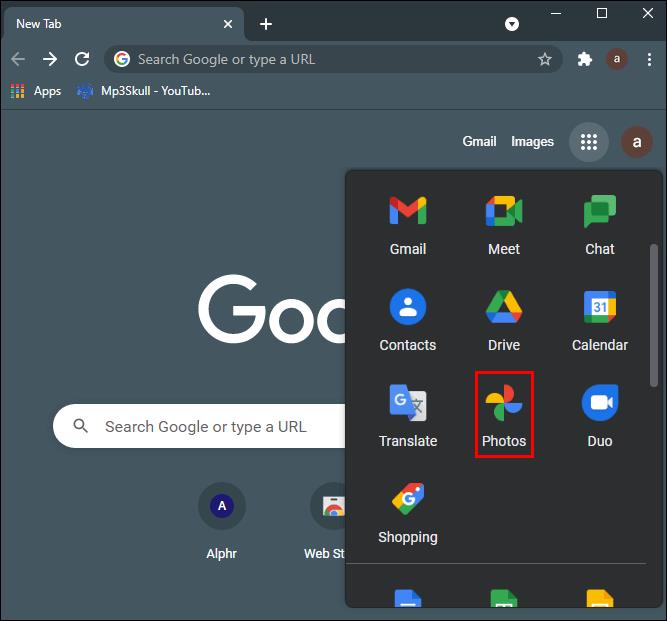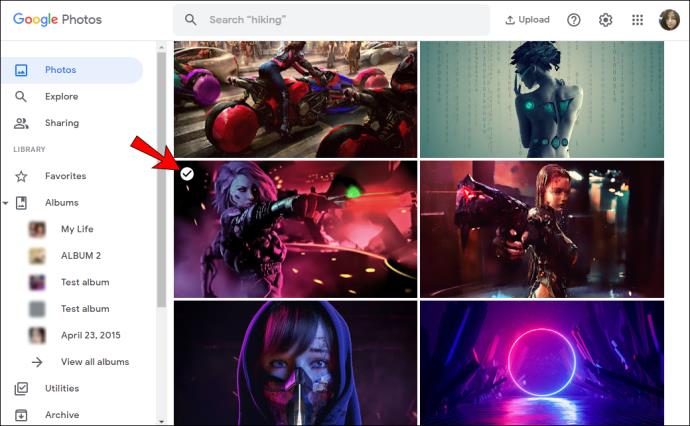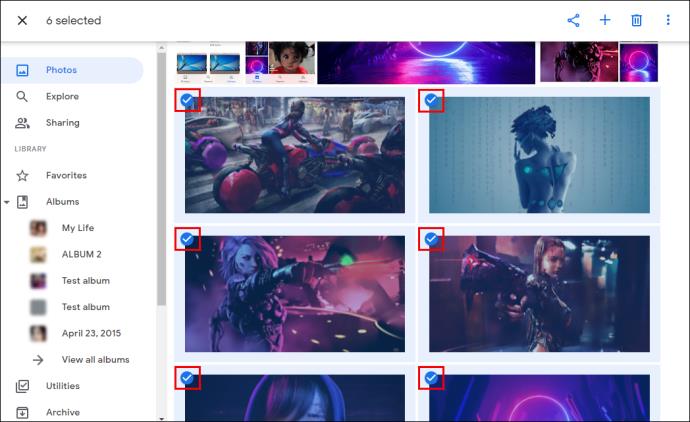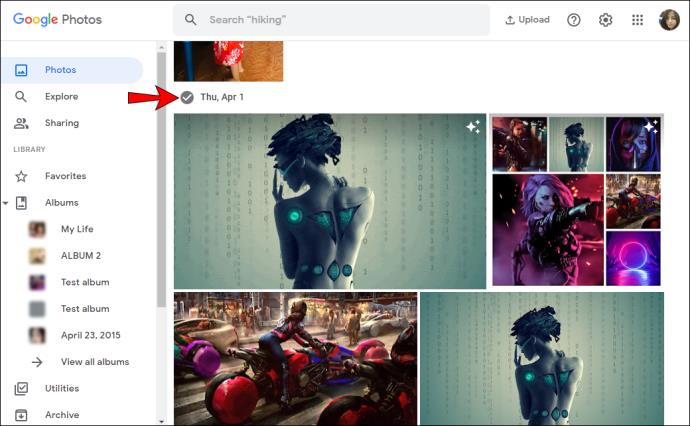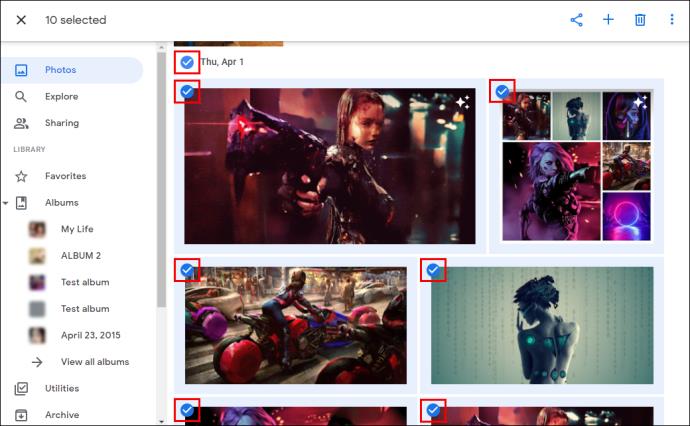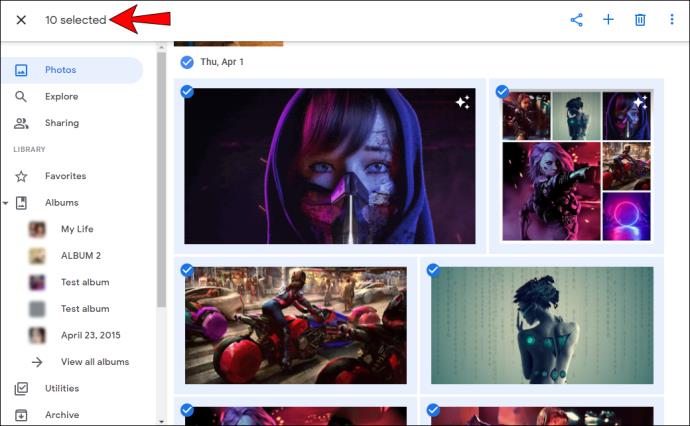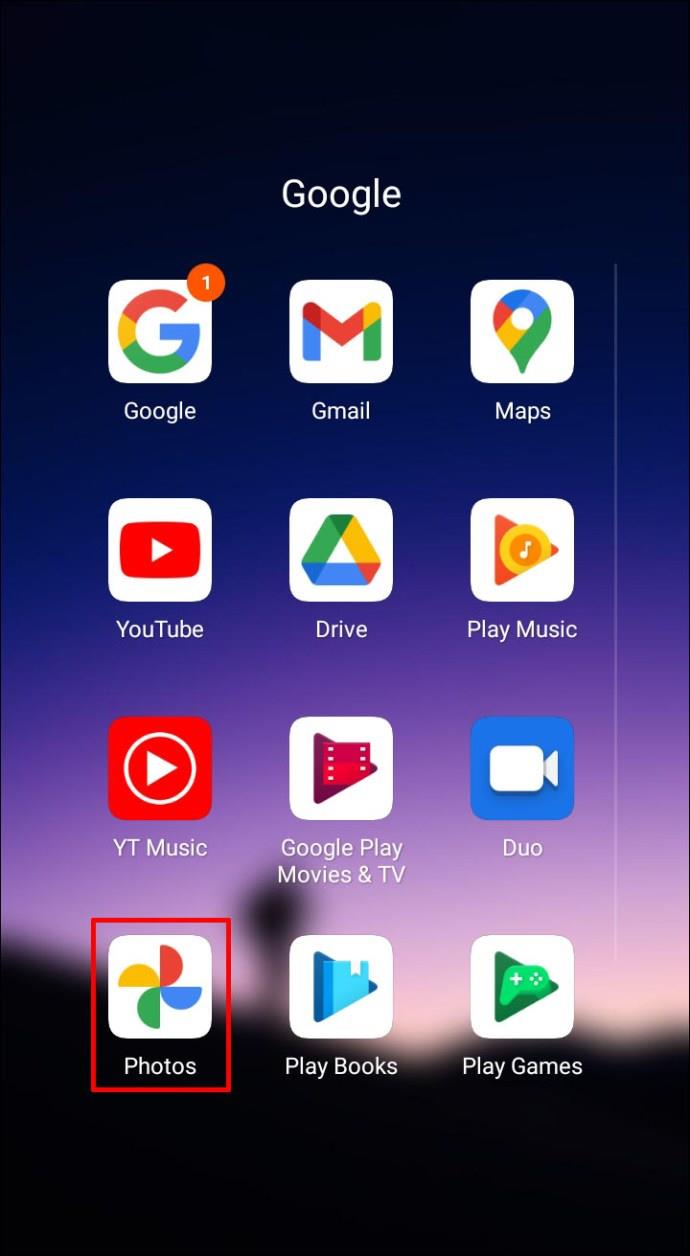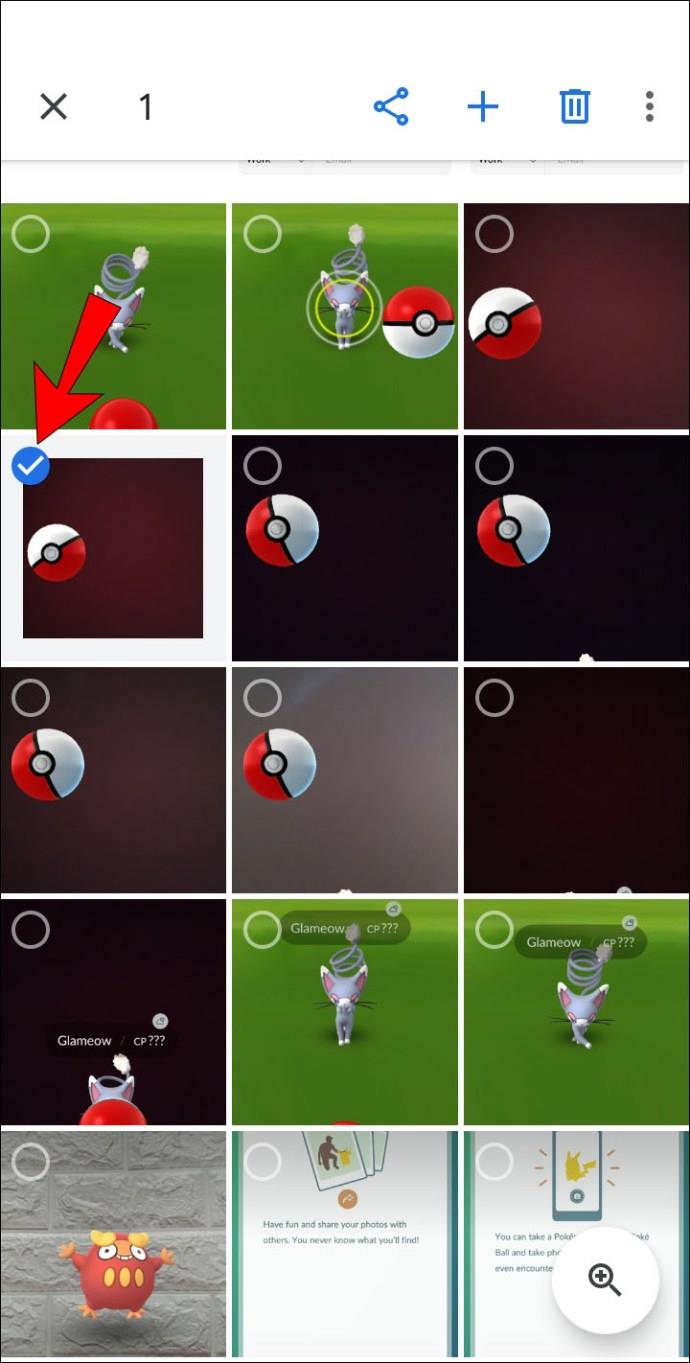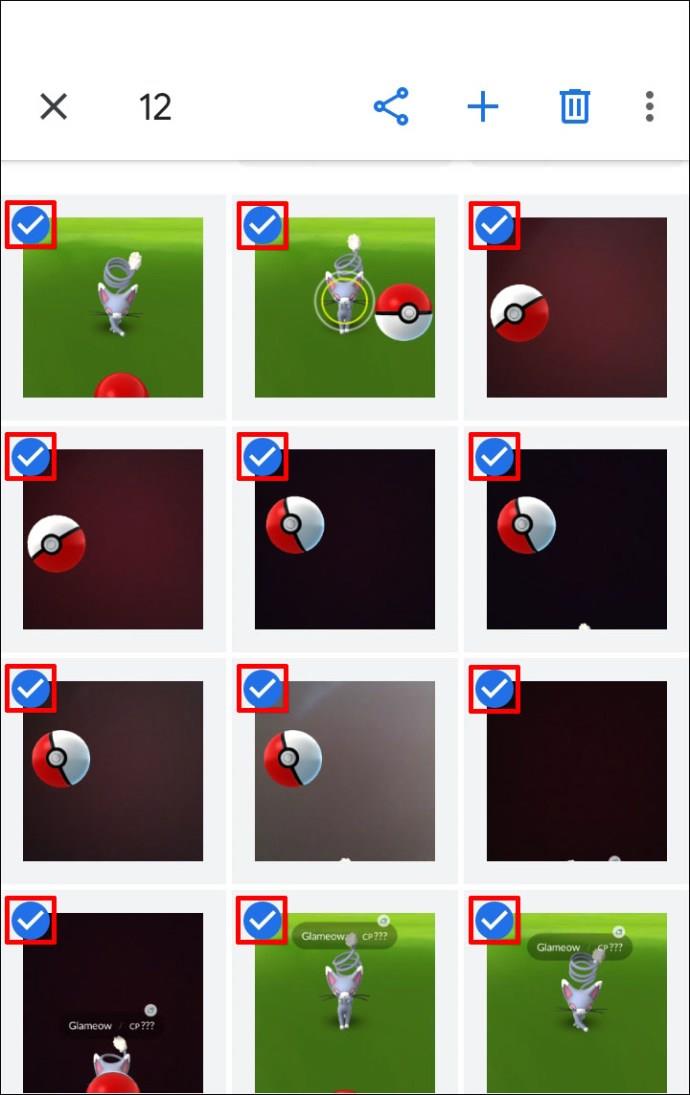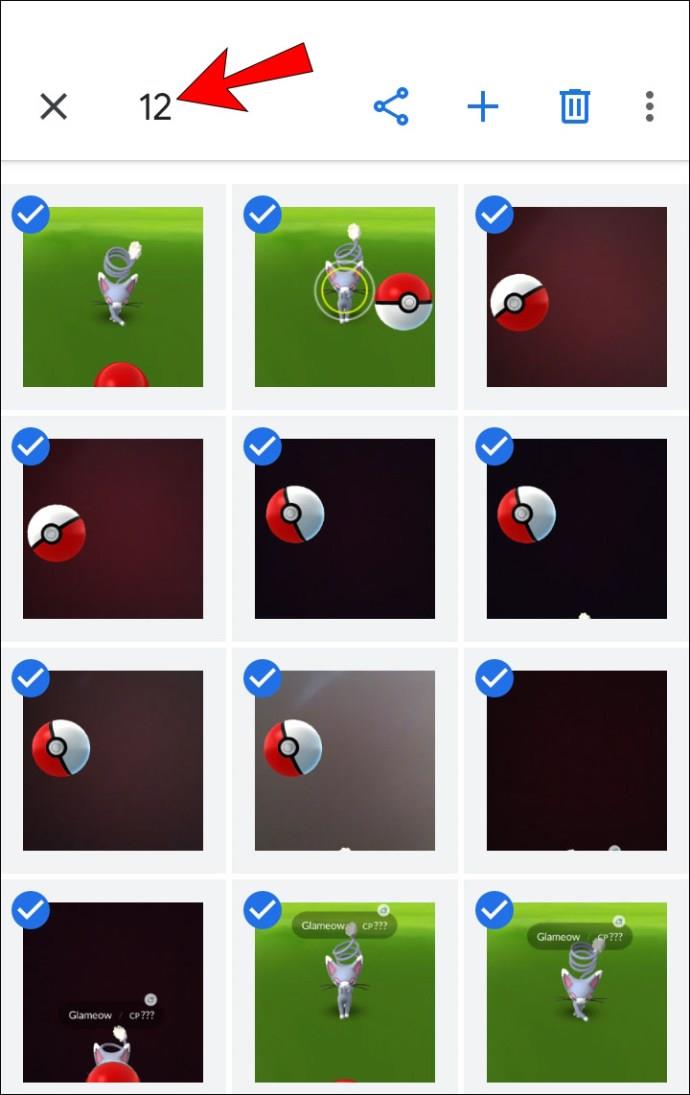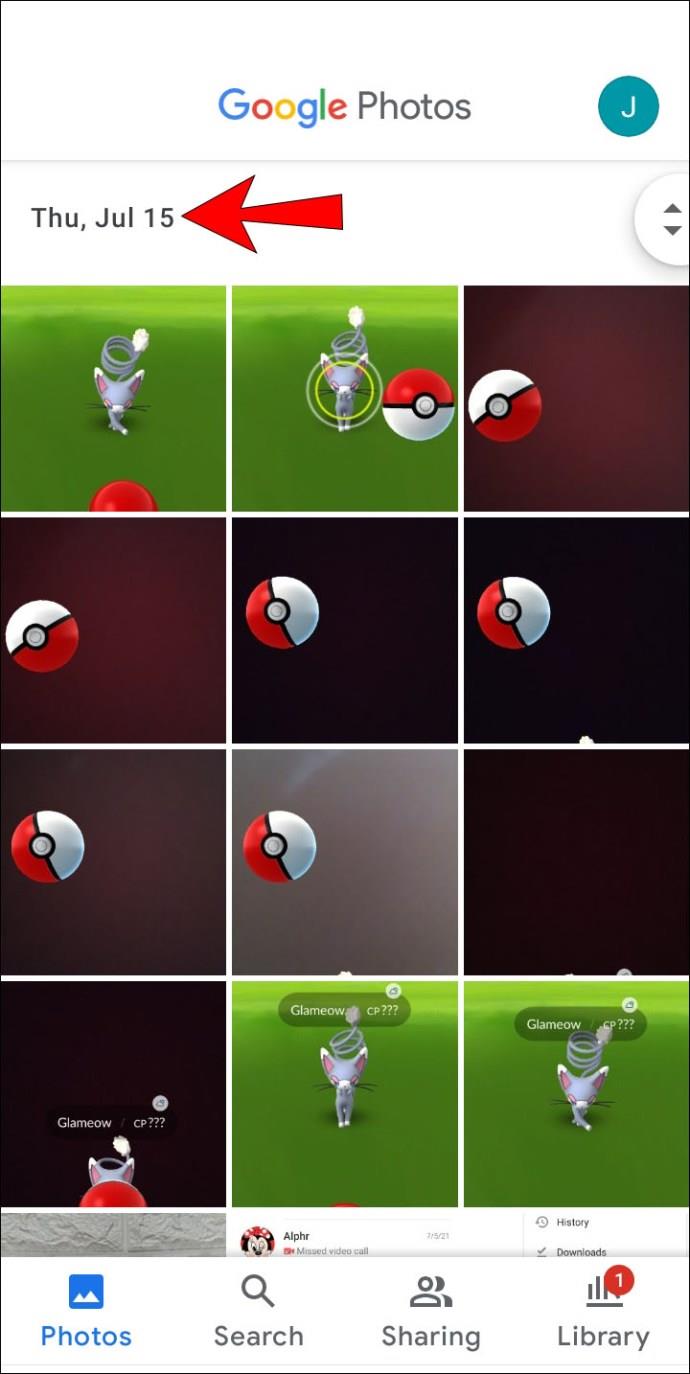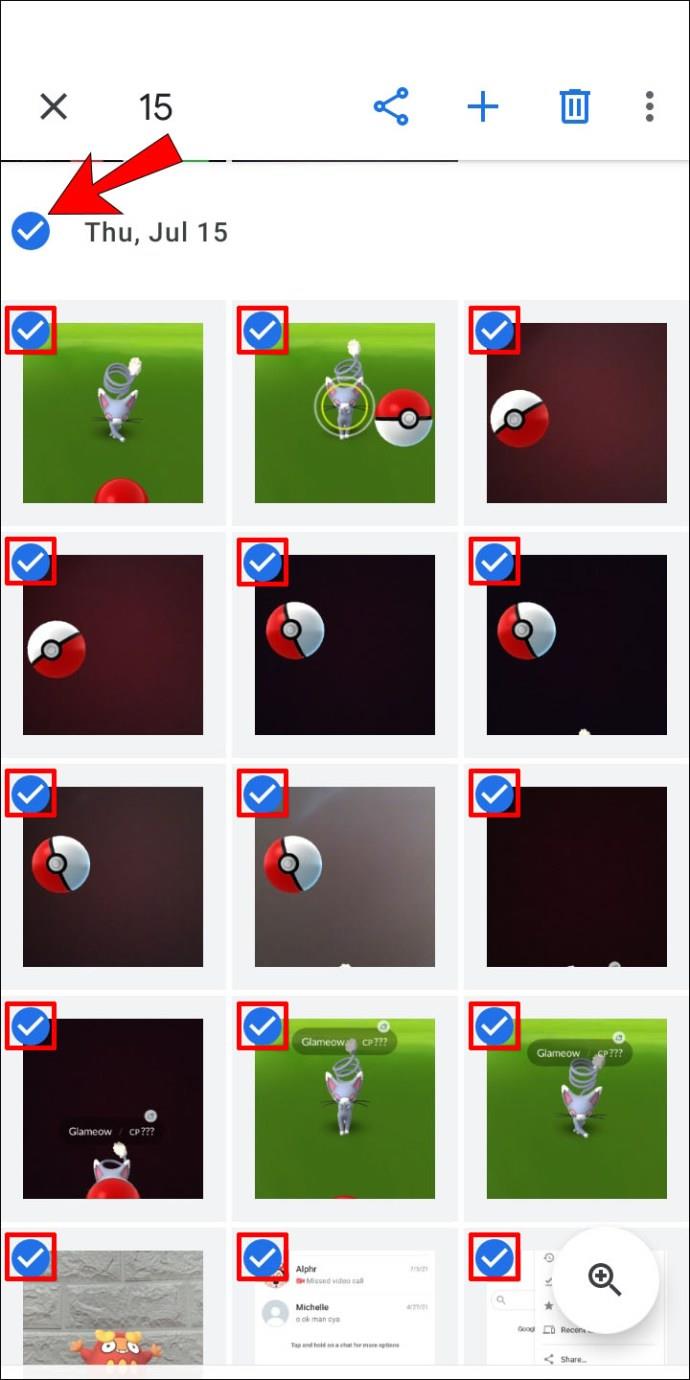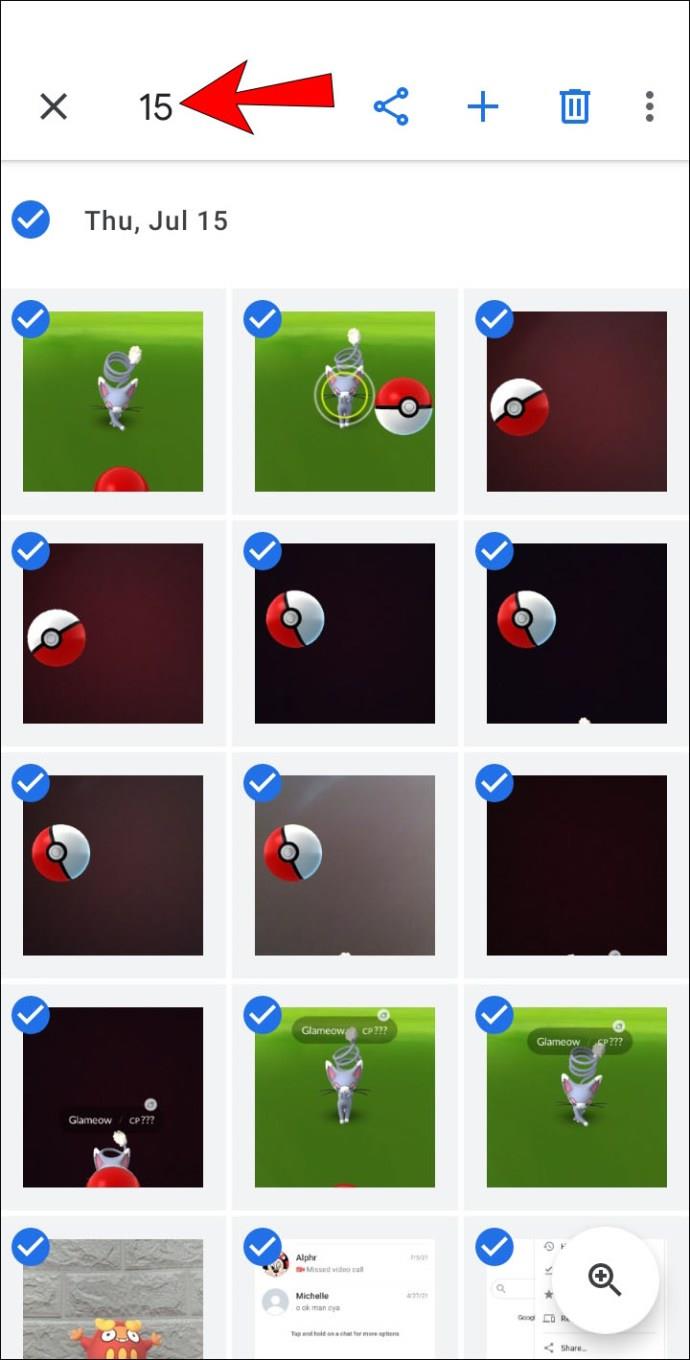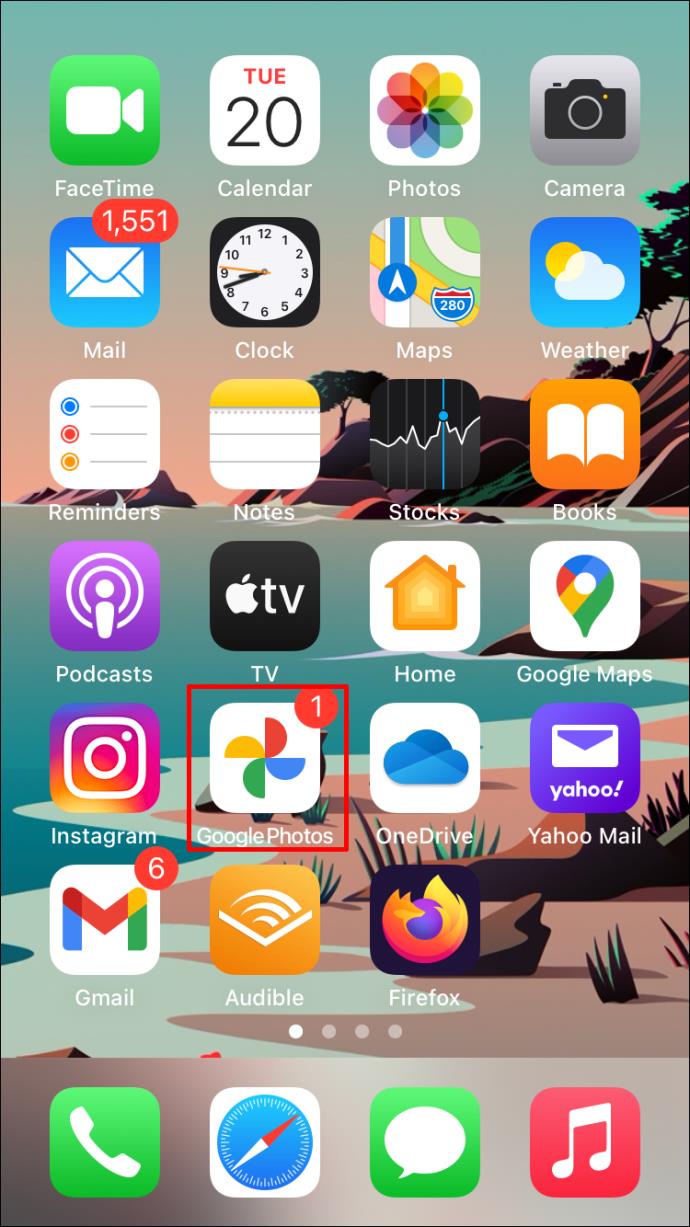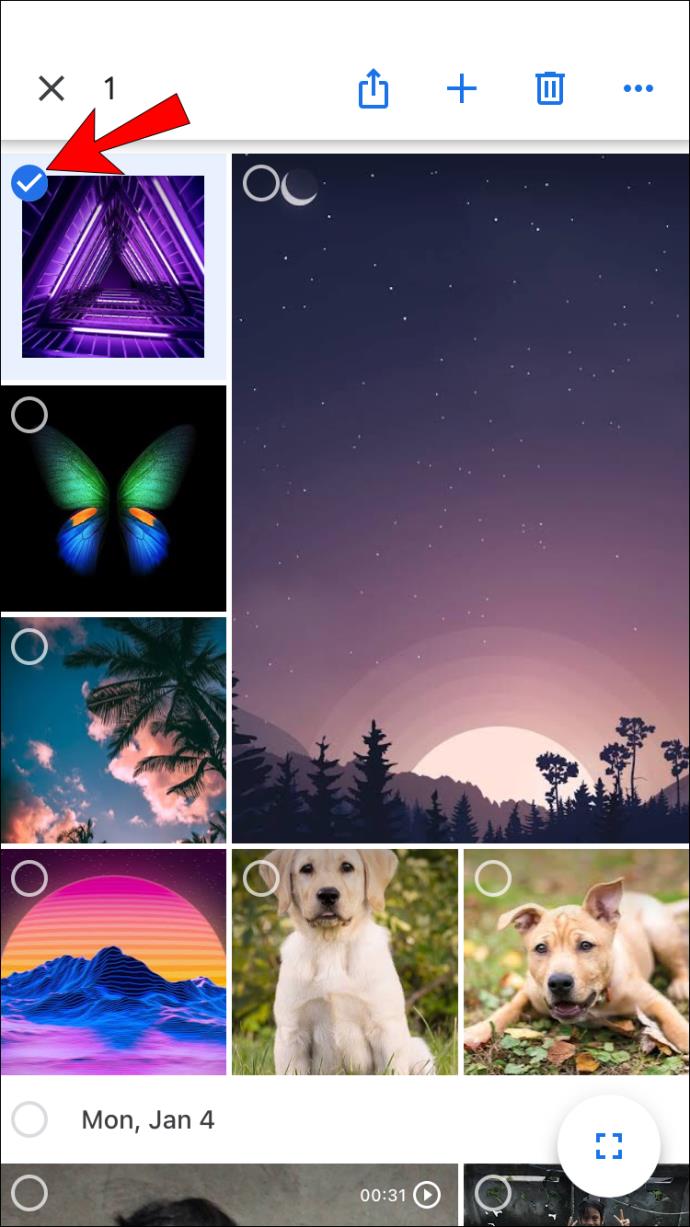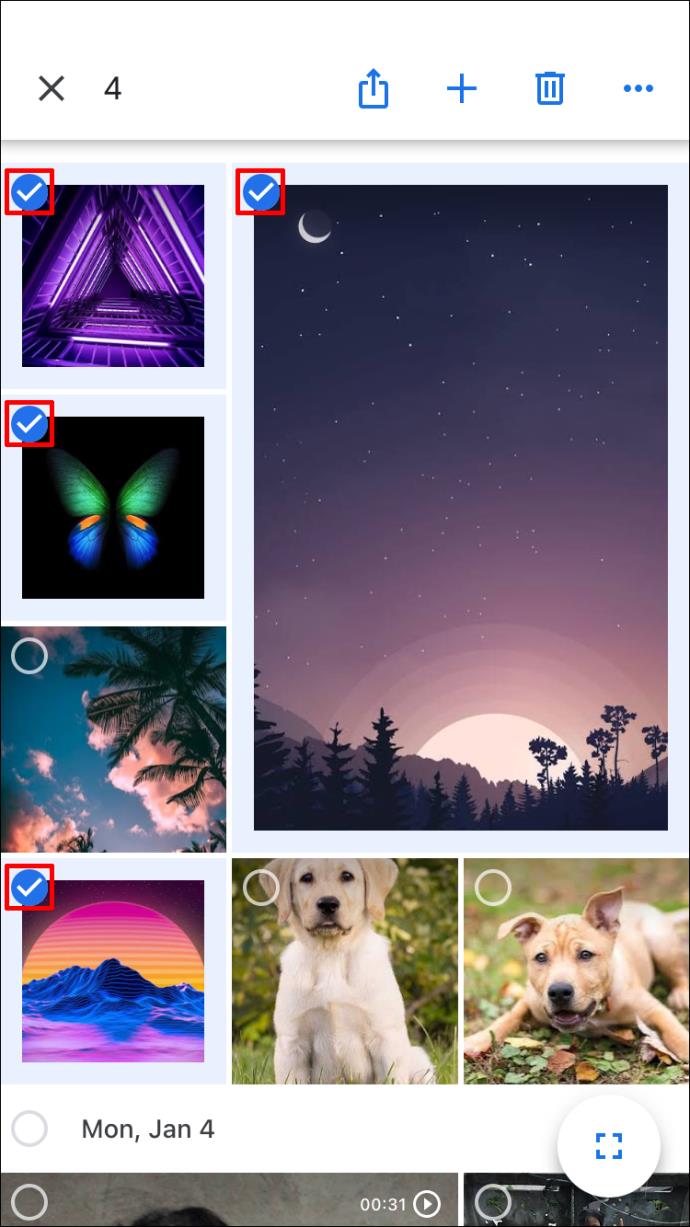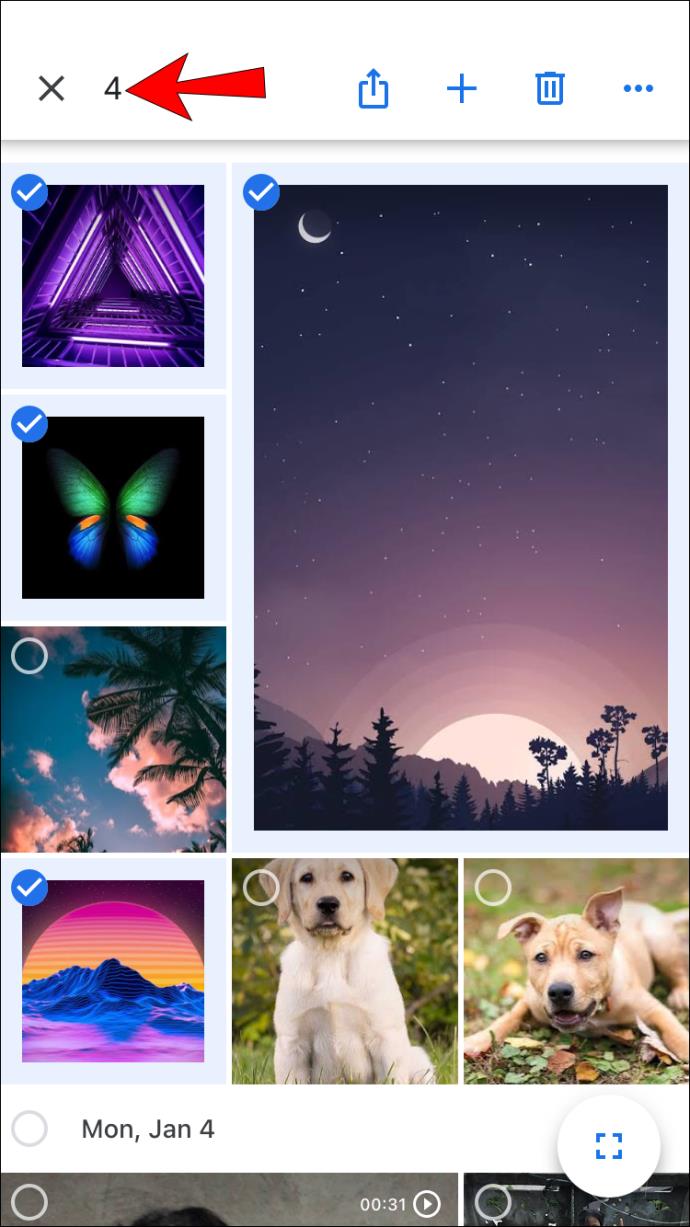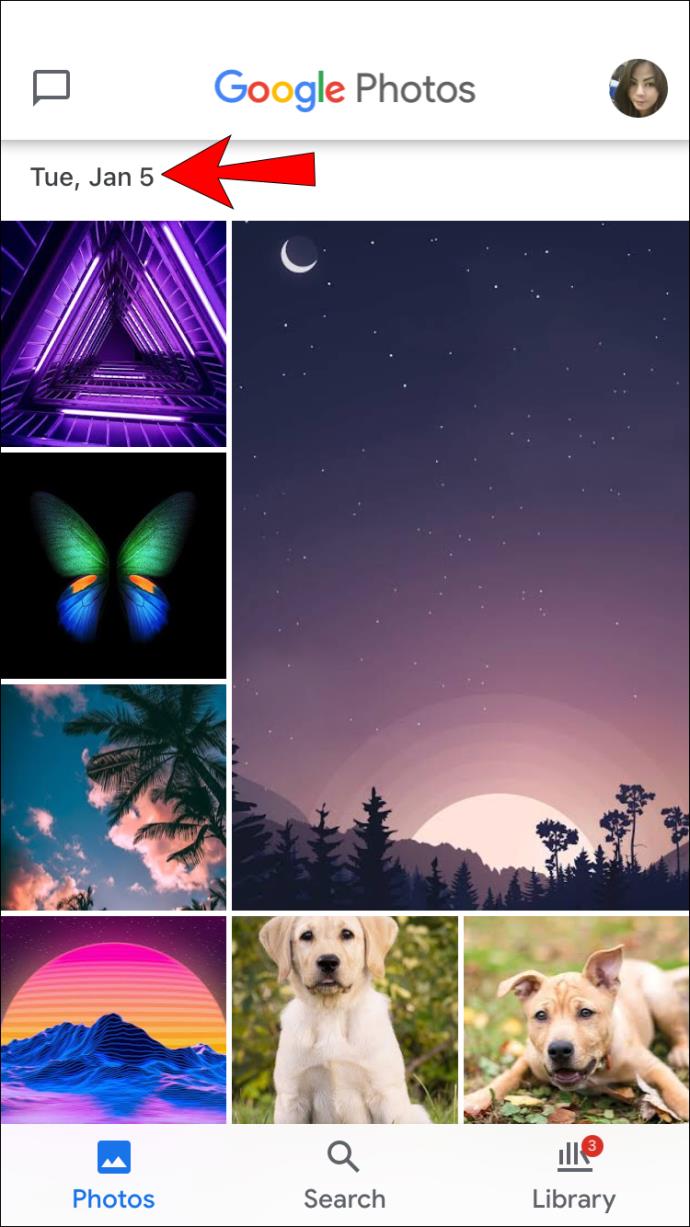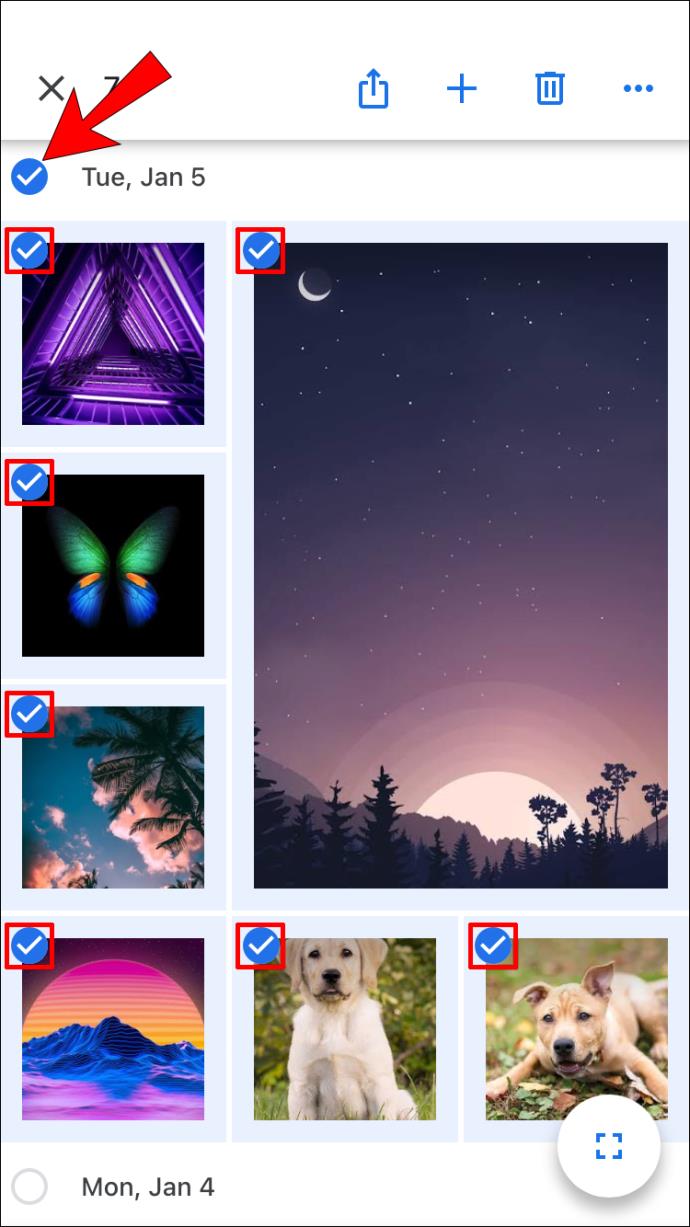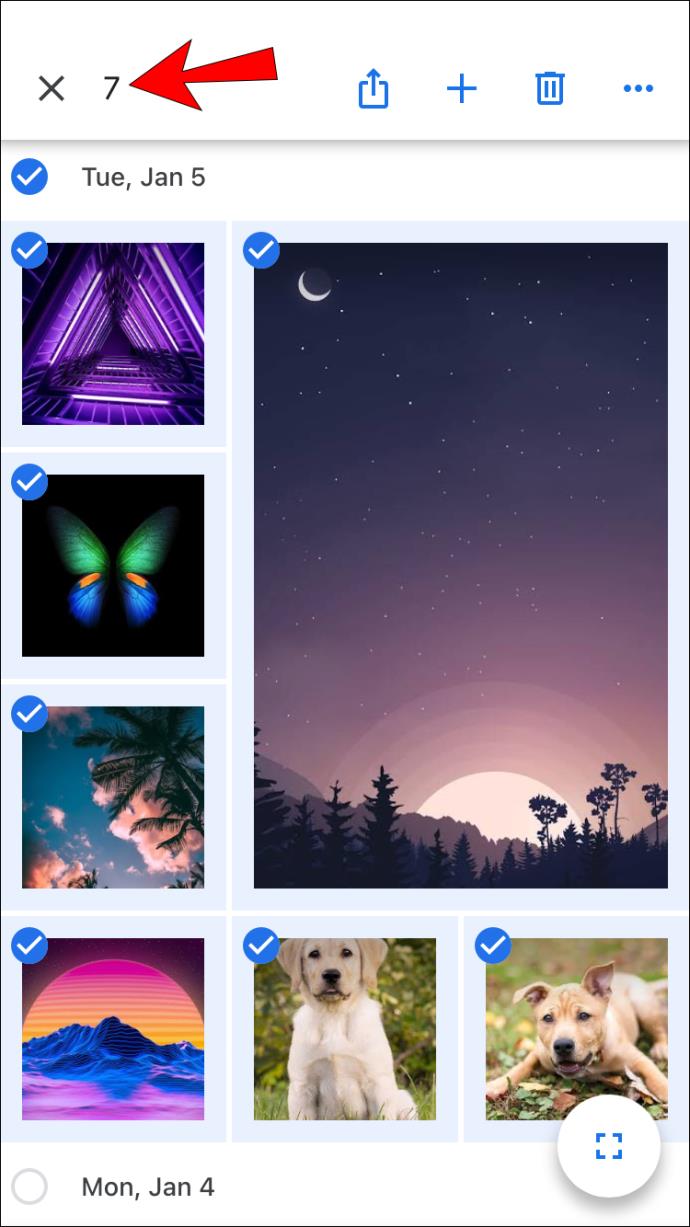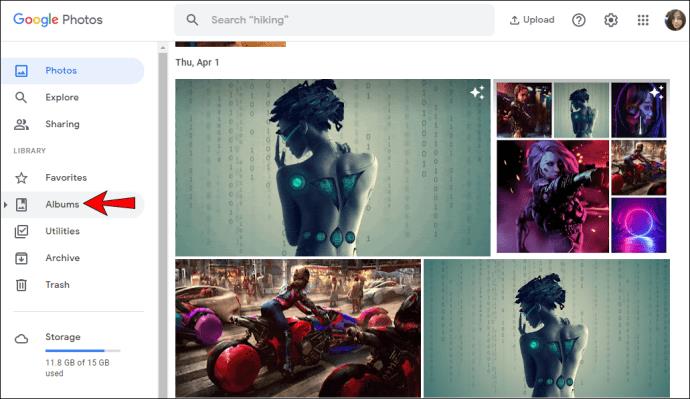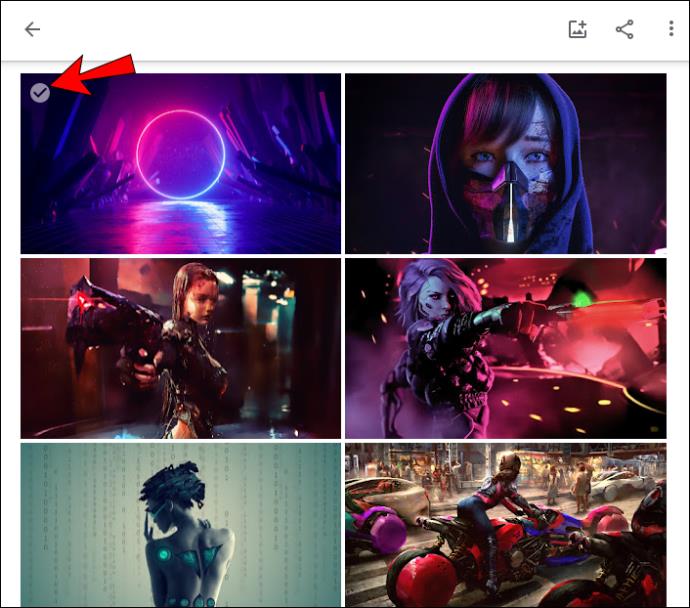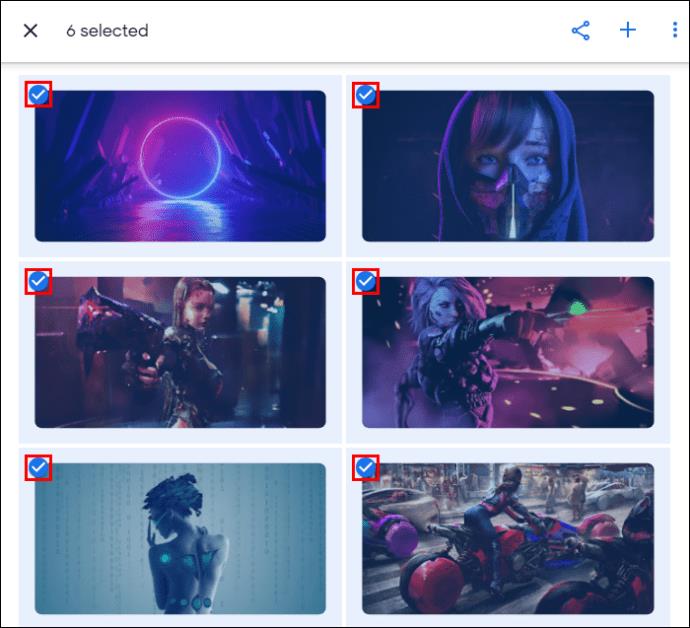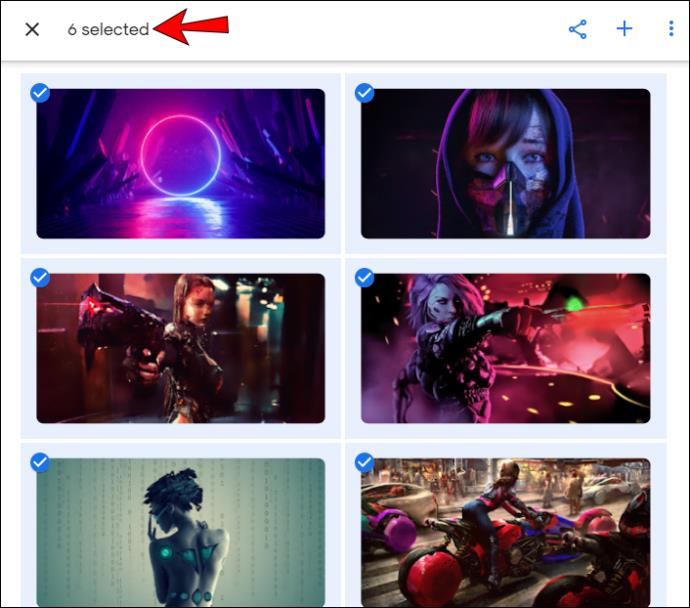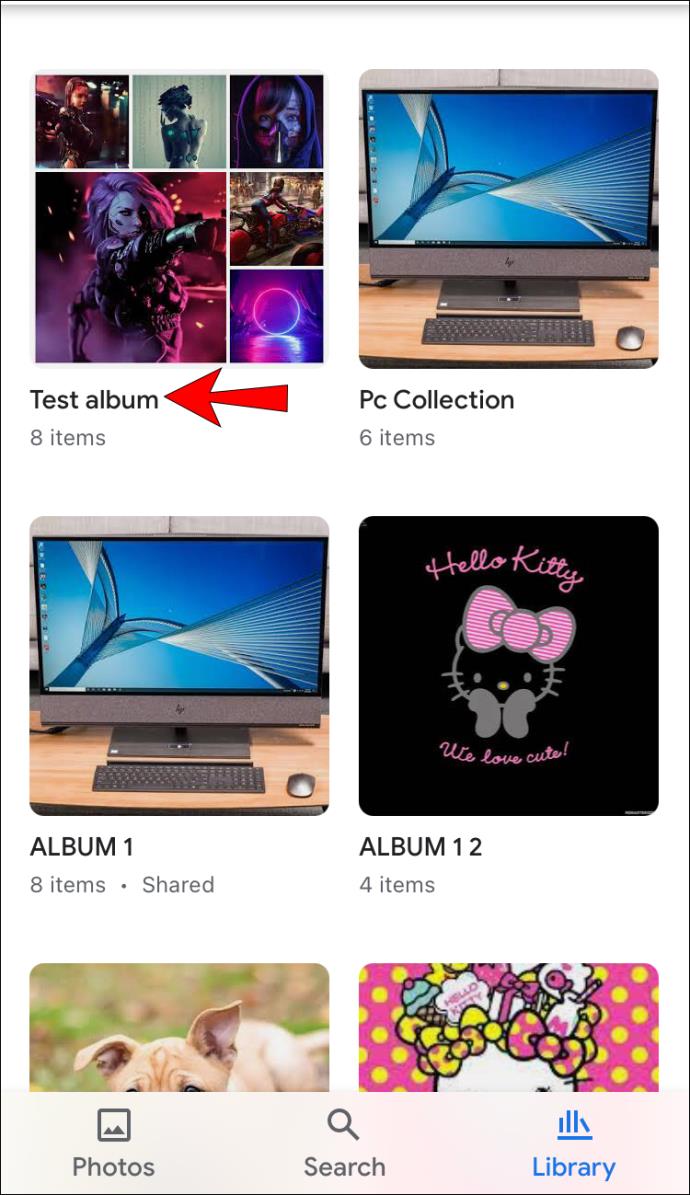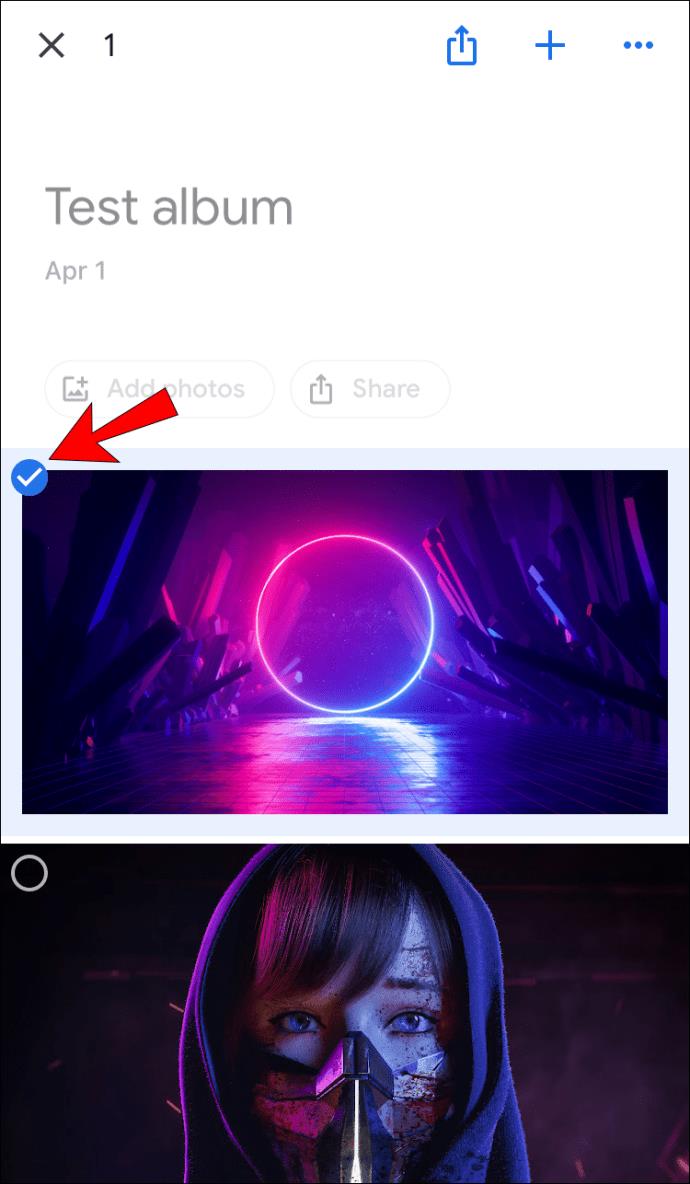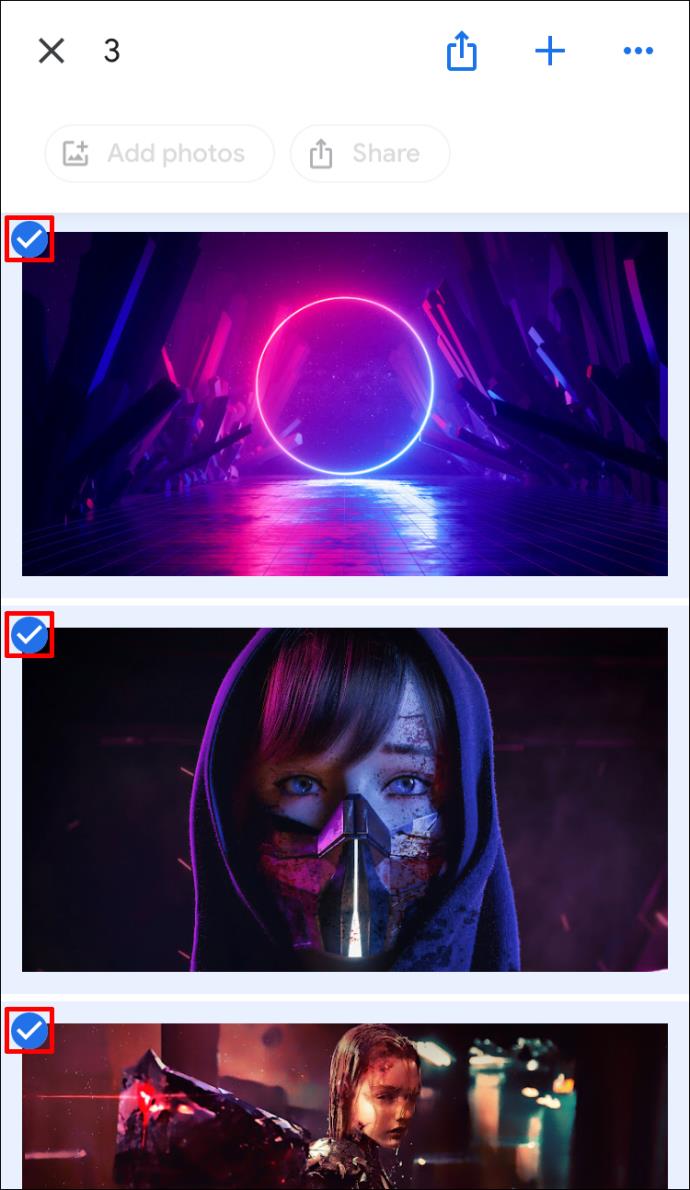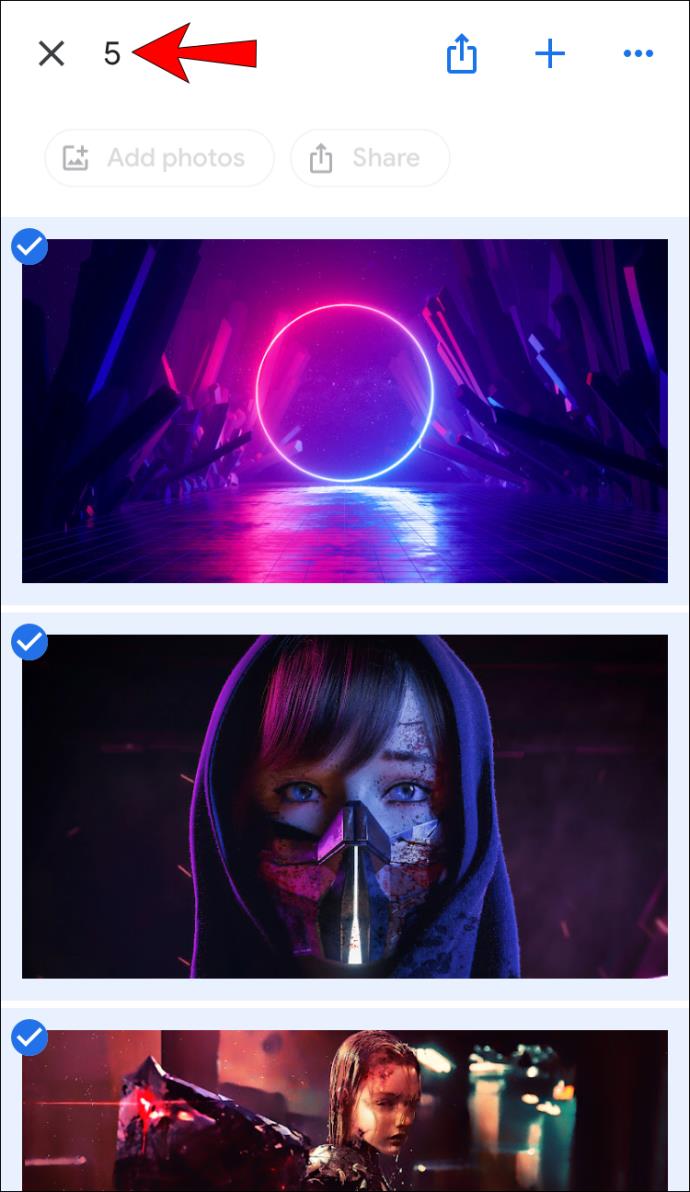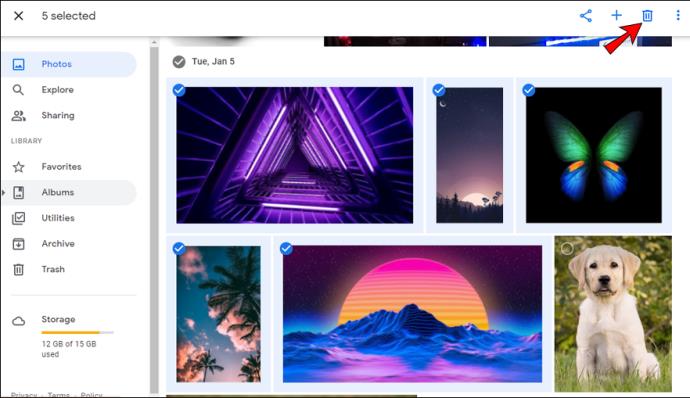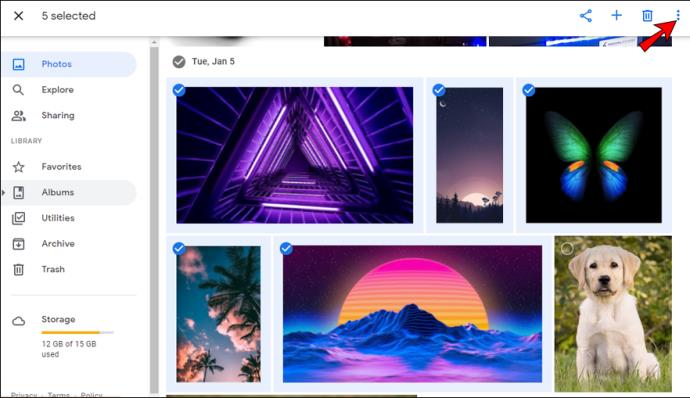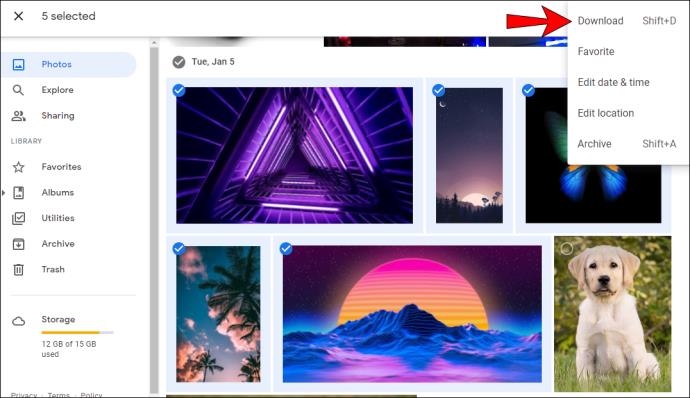डिवाइस लिंक
Google फ़ोटो आपकी फ़ोटो साझा करने, डाउनलोड करने और संग्रहीत करने के लिए कई सुविधाएँ प्रदान करता है। बस कुछ ही क्लिक के साथ आप अपनी सबसे कीमती यादों को सहेज सकते हैं।

सबसे लोकप्रिय फोटो-शेयरिंग और स्टोरिंग सेवाओं में से एक के रूप में, Google फ़ोटो एक बार में सभी फ़ोटो को जल्दी से चुनने में सक्षम होने के महत्व और सुविधा का एहसास करता है। यह आपको अपने फ़ोल्डरों को जल्दी से देखने और व्यवस्थित करने की अनुमति देता है।
यदि आप Google फ़ोटो में सभी का चयन करना सीखने में रुचि रखते हैं, तो आप सही जगह पर आए हैं। हम चर्चा करेंगे कि इसे विभिन्न प्लेटफार्मों पर कैसे करें, साथ ही अन्य रोचक विशेषताओं के साथ जिनका आप उपयोग कर सकते हैं।
Windows, Mac, या Chromebook PC पर Google फ़ोटो में सभी का चयन कैसे करें
कई लोग अपने फ़ोल्डर्स को Google फ़ोटो में व्यवस्थित करने के लिए कंप्यूटर का उपयोग करना पसंद करते हैं। यह नोट करना महत्वपूर्ण है कि Ctrl + A जैसा कोई एक शॉर्टकट नहीं है जो आपको एक बार में सभी फ़ोटो का चयन करने की अनुमति देगा। हालाँकि, आप इसे अपने माउस और कीबोर्ड का उपयोग करके कुछ तरीकों से कर सकते हैं।
- Google फ़ोटो खोलें।
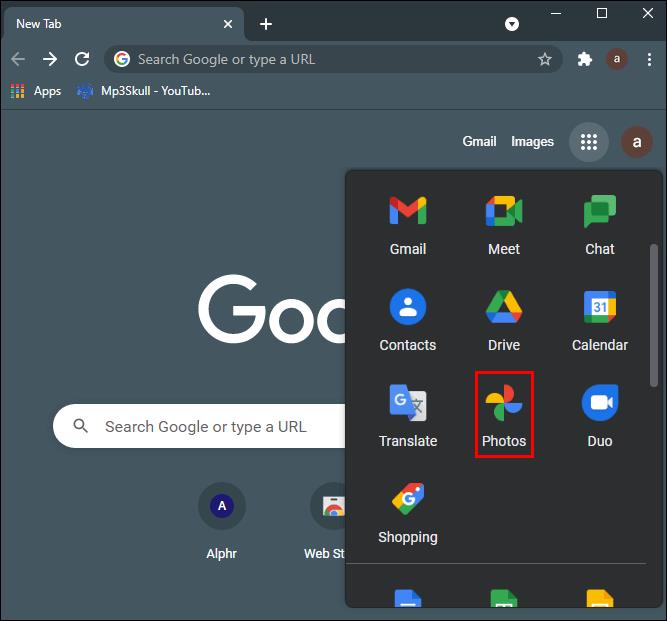
- इसके ऊपरी-बाएँ कोने पर सफ़ेद चेकमार्क को टैप करके एक फ़ोटो चुनें। एक बार जब आप इसे चुन लेते हैं, तो चेकमार्क नीला हो जाएगा।
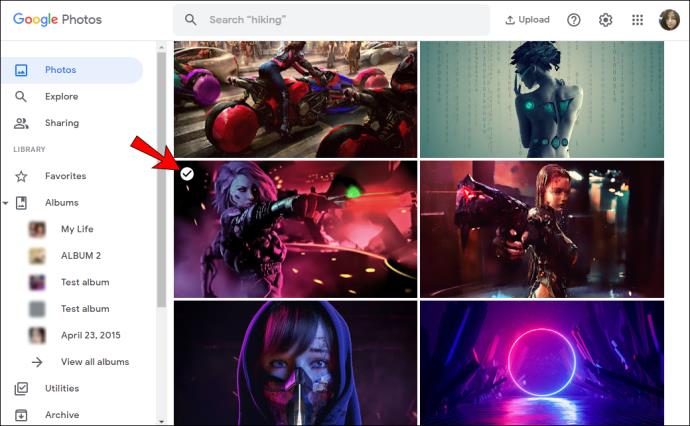
- अंतिम फ़ोटो तक नीचे स्क्रॉल करना प्रारंभ करें, और फिर Shift कुंजी दबाकर रखें और अंतिम फ़ोटो का चयन करें। आप देखेंगे कि चयनित सभी फ़ोटो नीले रंग में बदल गई हैं।
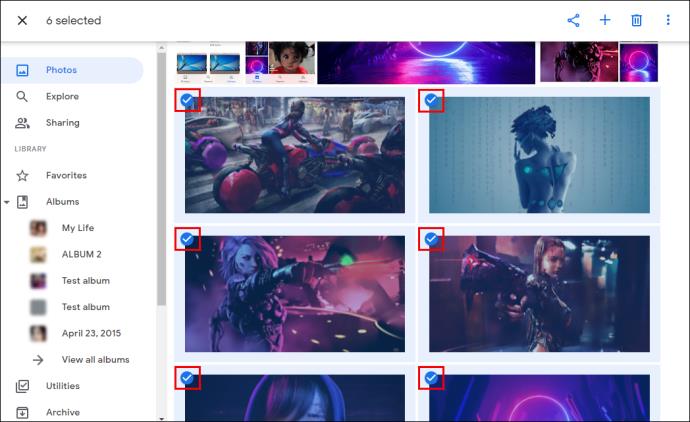
- चयनित फ़ोटो की संख्या पृष्ठ के ऊपरी-बाएँ कोने में दिखाई देगी।

आप किसी विशेष तिथि के अंतर्गत समूहित सभी फ़ोटो भी चुन सकते हैं:
- Google फ़ोटो खोलें।
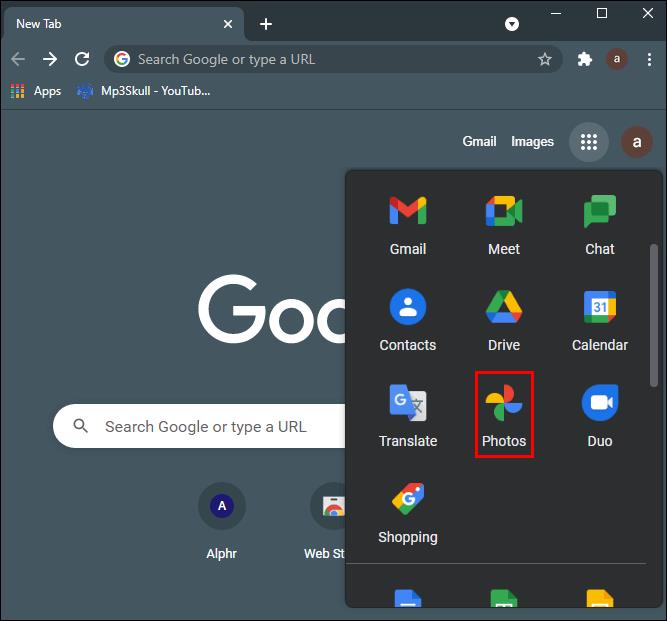
- किसी विशिष्ट तिथि के आगे स्थित चेकमार्क पर टैप करें।
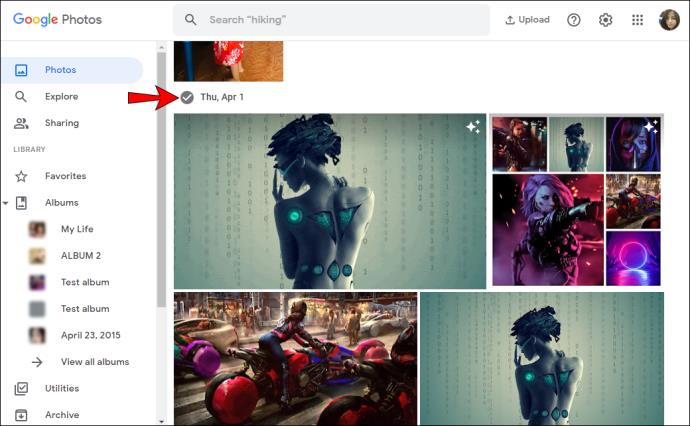
- एक बार जब आप इसे चुन लेते हैं, तो आपको प्रत्येक चयनित छवि के ऊपरी-बाएँ कोने में नीला चेकमार्क दिखाई देगा।
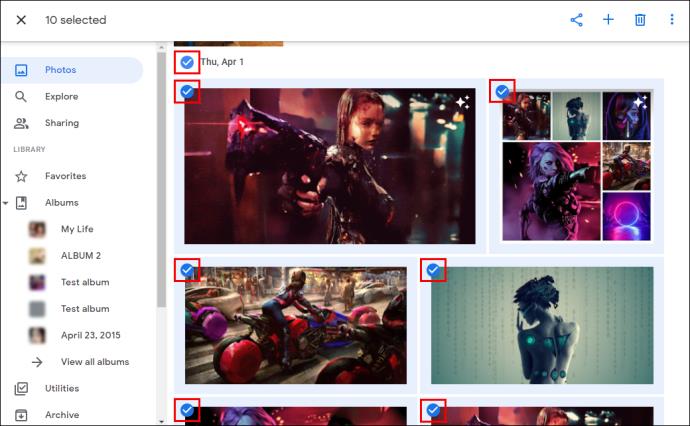
- आप कई तिथियों का चयन कर सकते हैं, चयनित फ़ोटो की संख्या पृष्ठ के ऊपरी-बाएँ कोने में दिखाई देगी।
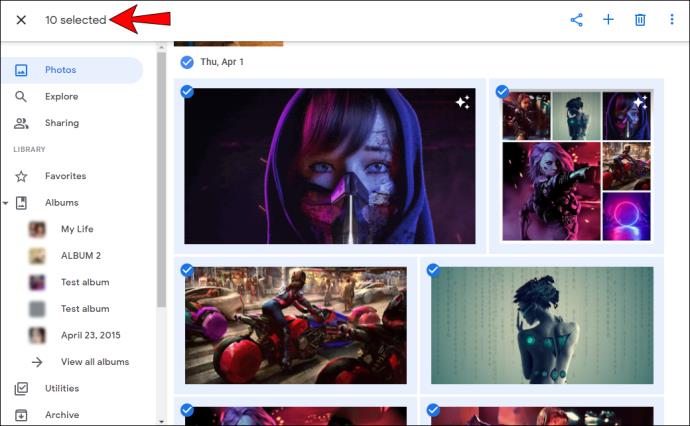
Android डिवाइस पर Google फ़ोटो में सभी का चयन कैसे करें
हालाँकि फ़ोटो का चयन करने के लिए अपने कंप्यूटर का उपयोग करना आसान लग सकता है, Google फ़ोटो ने आपको अपने Android फ़ोन या टैबलेट का उपयोग करके कुछ ही क्लिक में ऐसा करने में सक्षम बनाया है:
- Google फ़ोटो खोलें।
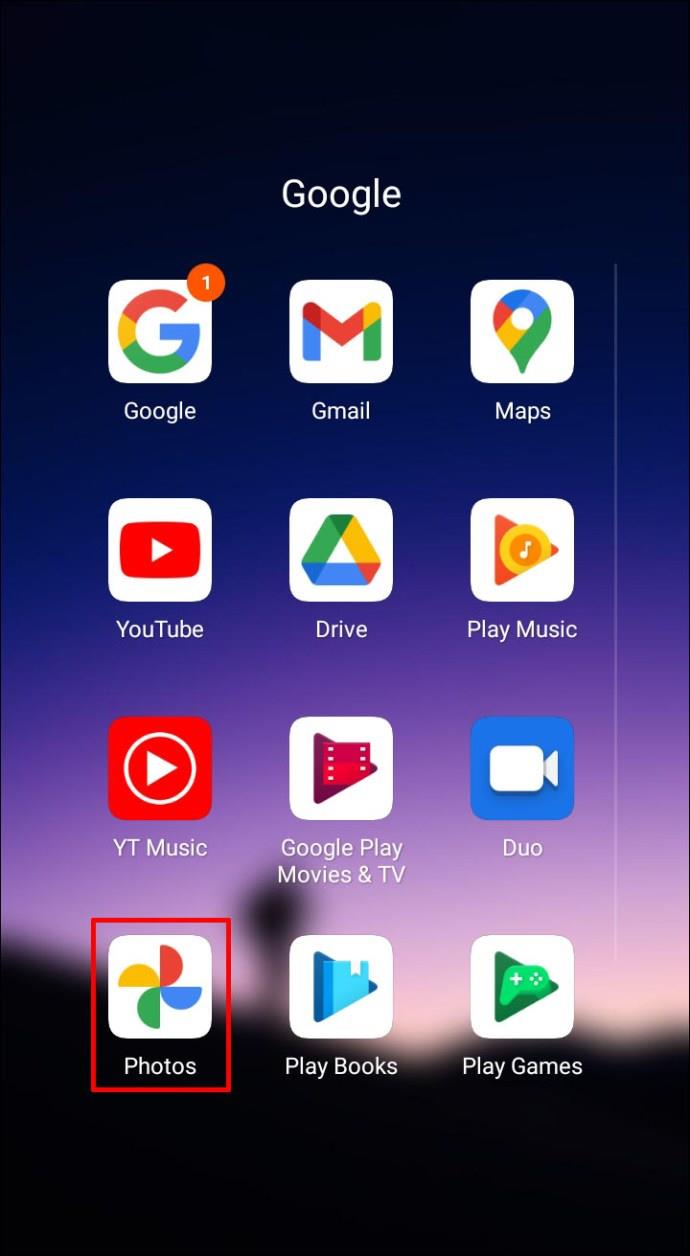
- आप जिस पहली तस्वीर को चुनना चाहते हैं उसे टैप करके रखें। एक बार जब आप इसे चुन लेते हैं, तो आपको इसके ऊपरी-बाएँ कोने में एक नीला चेकमार्क दिखाई देगा।
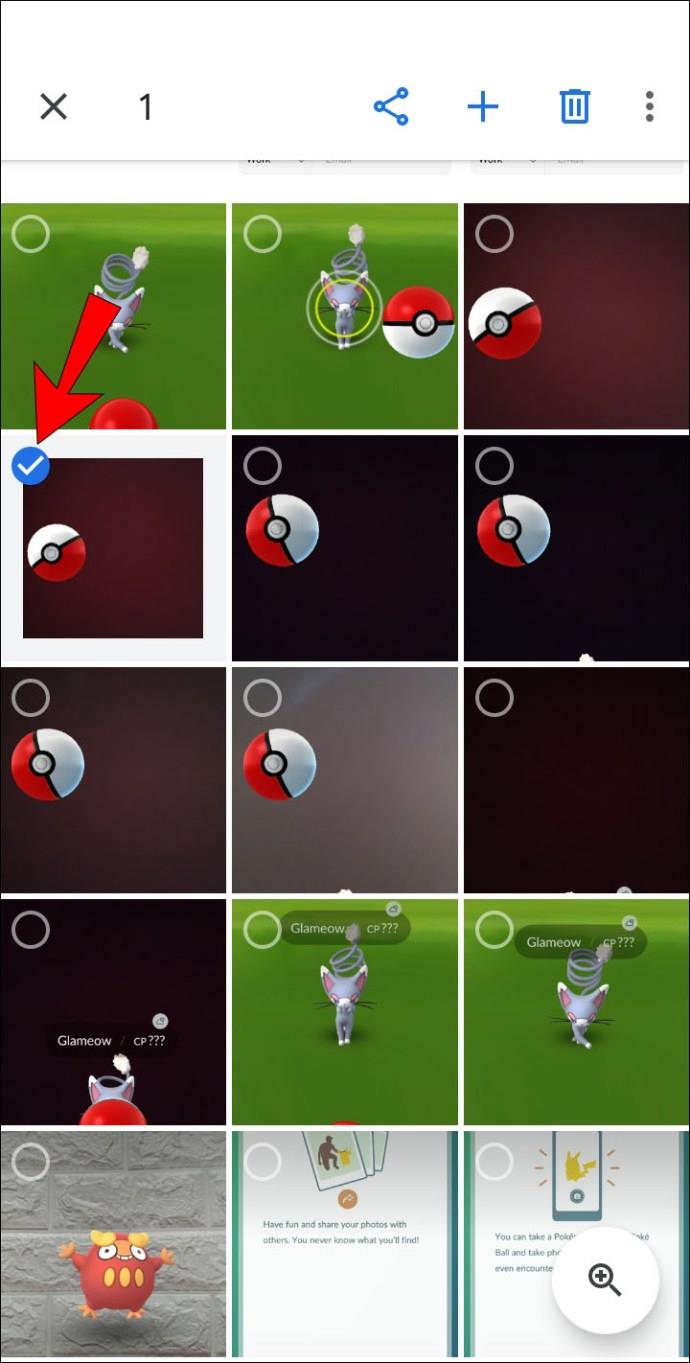
- अन्य फ़ोटो का चयन करने के लिए अंत तक नीचे स्क्रॉल करें, यह महत्वपूर्ण है कि चयन करते समय अपनी उंगली को स्क्रीन से न उठाएं। सभी चयनित फ़ोटो में एक नीला चेकमार्क चिह्न होगा।
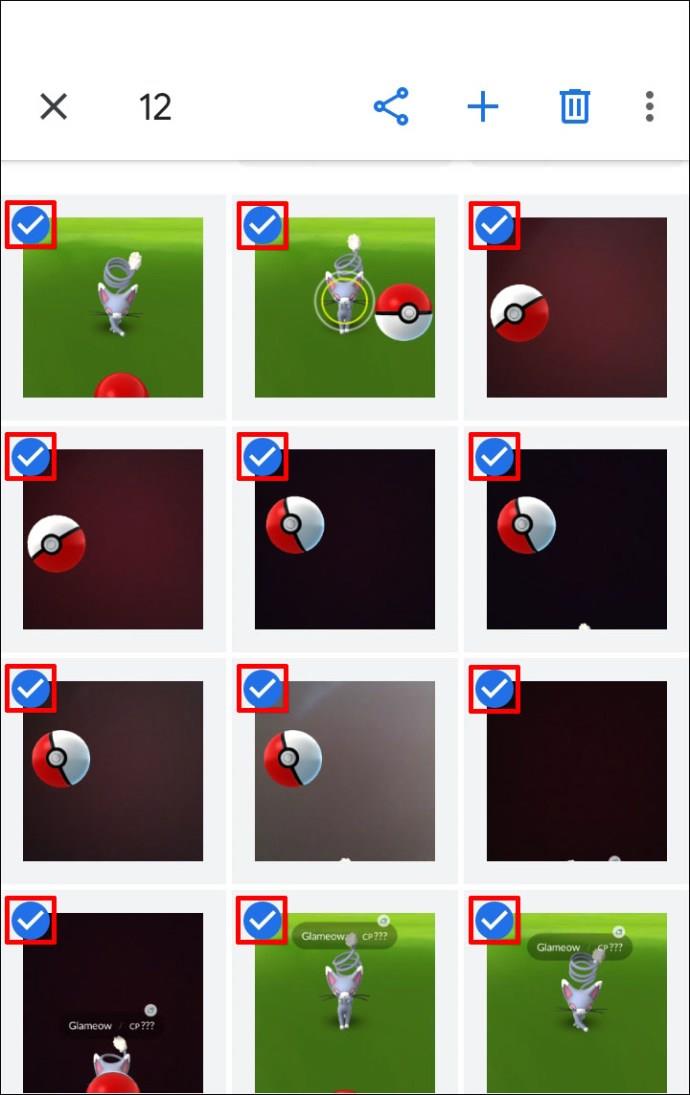
- चयनित फ़ोटो की संख्या आपकी स्क्रीन के ऊपरी-बाएँ कोने में दिखाई देगी।
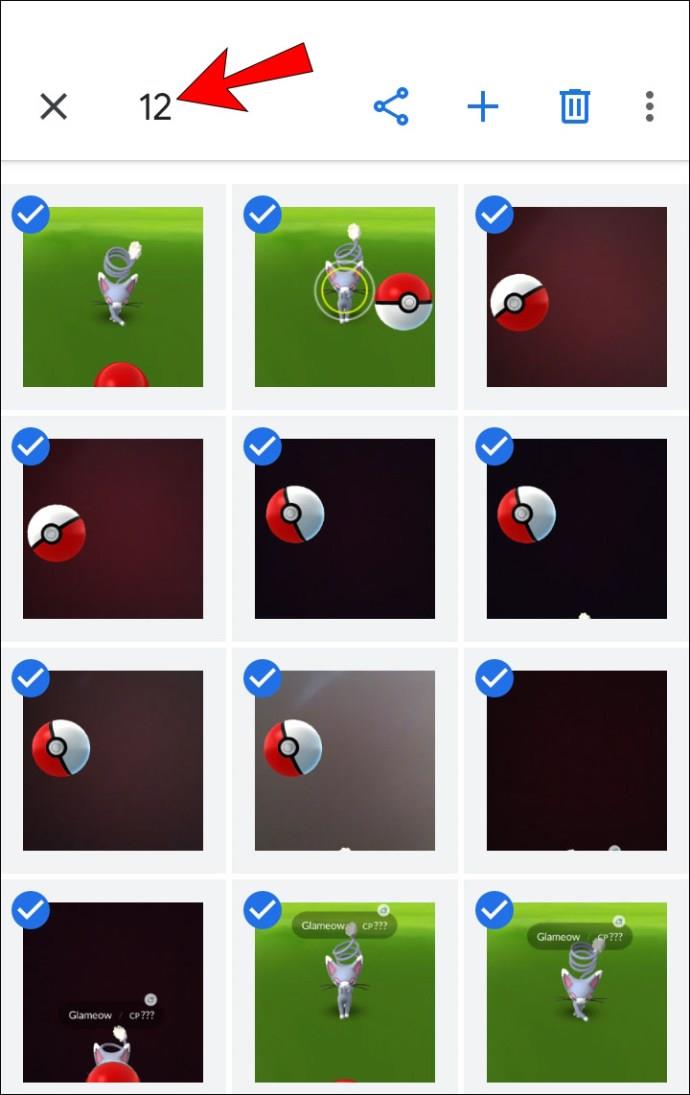
आप किसी विशेष तिथि के अंतर्गत समूहित सभी फ़ोटो भी चुन सकते हैं:
- Google फ़ोटो खोलें।
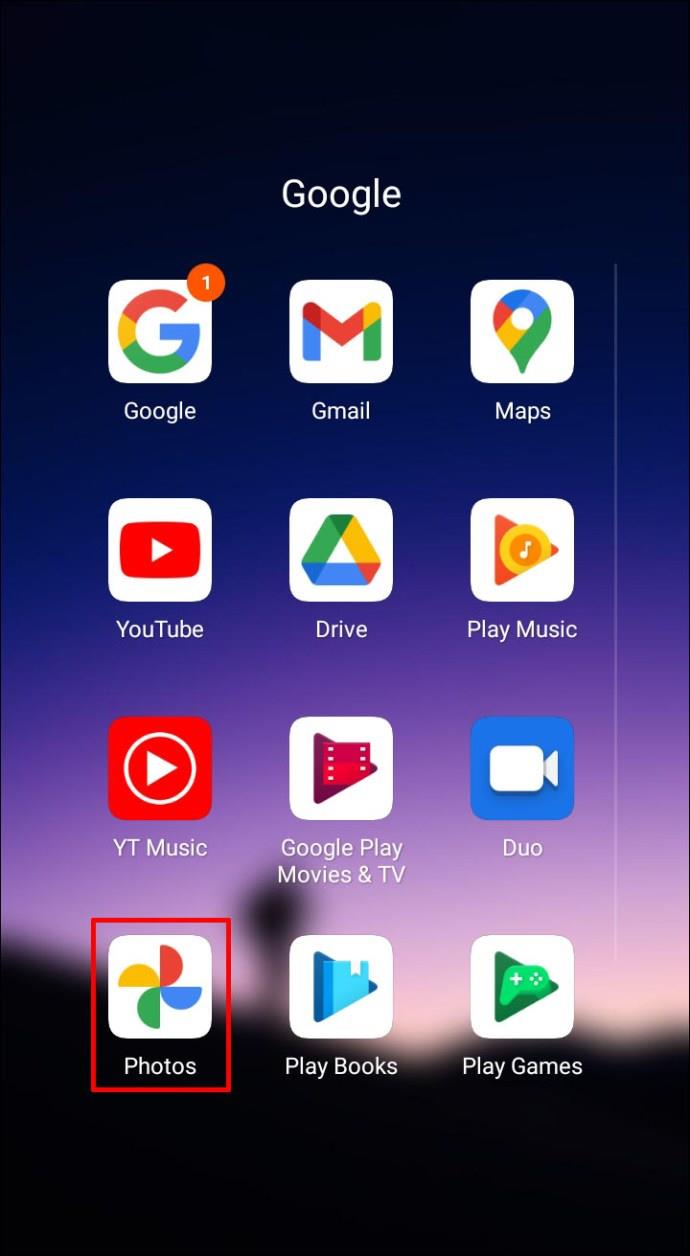
- किसी खास तारीख पर टैप करें.
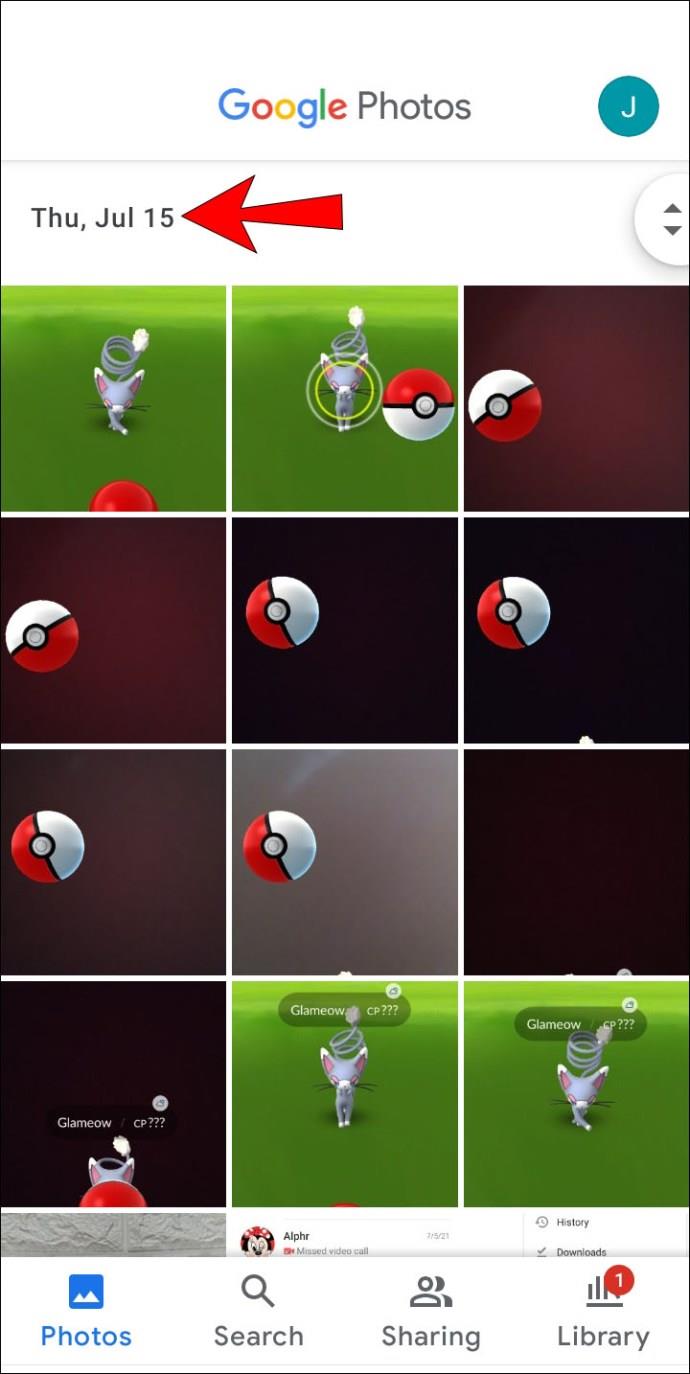
- चयनित फ़ोटो में एक नीला चेकमार्क चिह्न होगा।
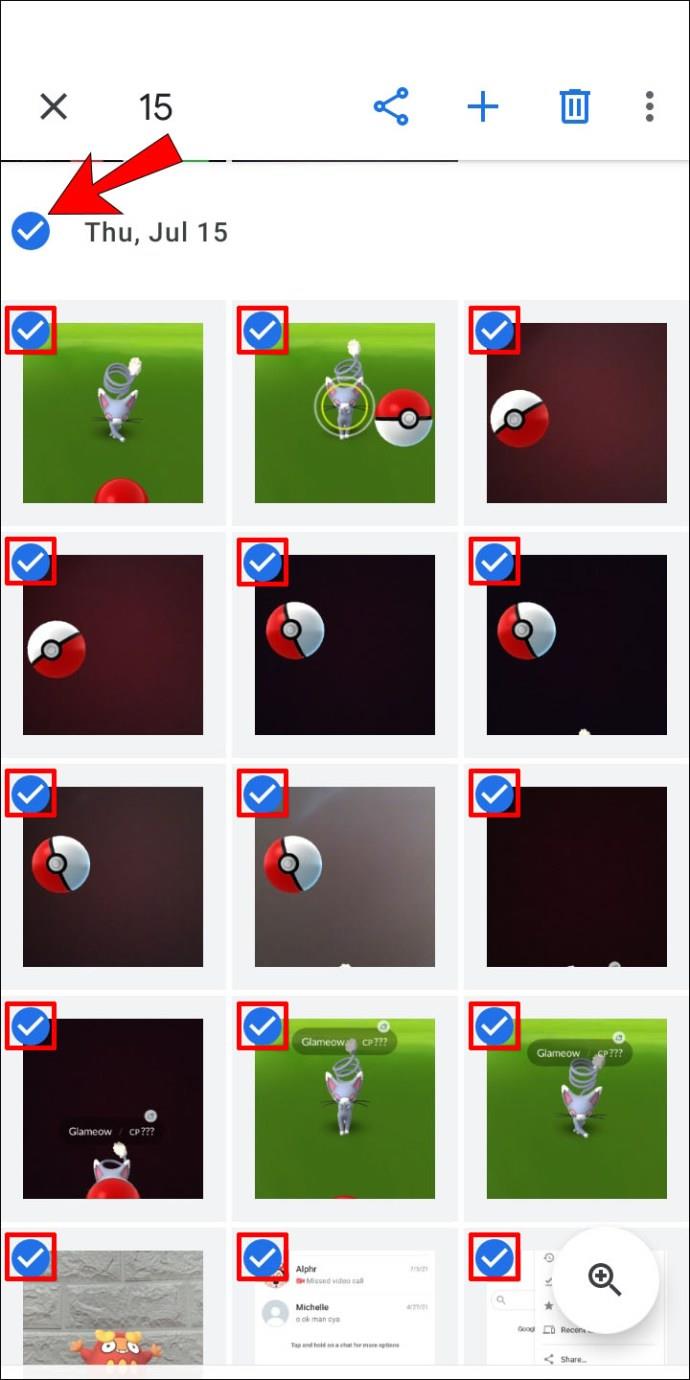
- चयनित फ़ोटो की संख्या आपकी स्क्रीन के ऊपरी-बाएँ कोने में दिखाई देगी।
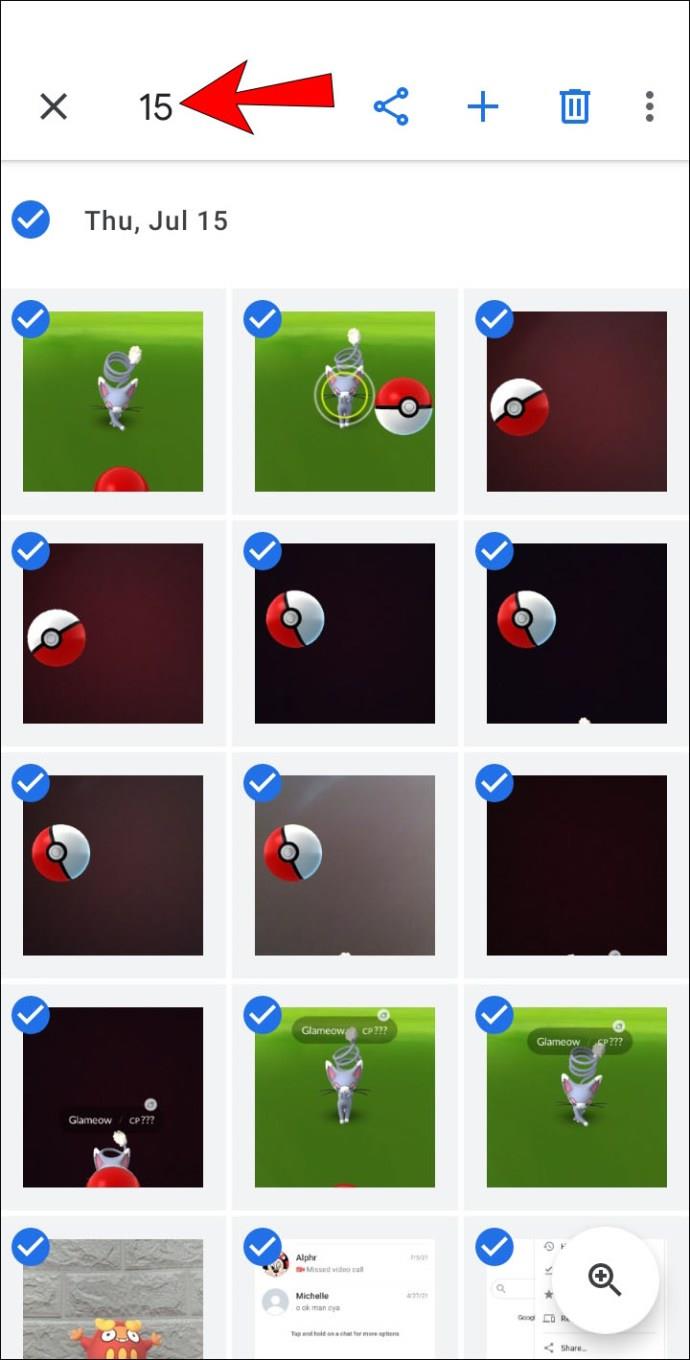
IPhone पर Google फ़ोटो में सभी का चयन कैसे करें
Google फ़ोटो iPhone उपयोगकर्ताओं के लिए भी उपलब्ध है। IPhone पर फ़ोटो चुनने की प्रक्रिया Android प्रक्रिया के समान है:
- Google फ़ोटो खोलें।
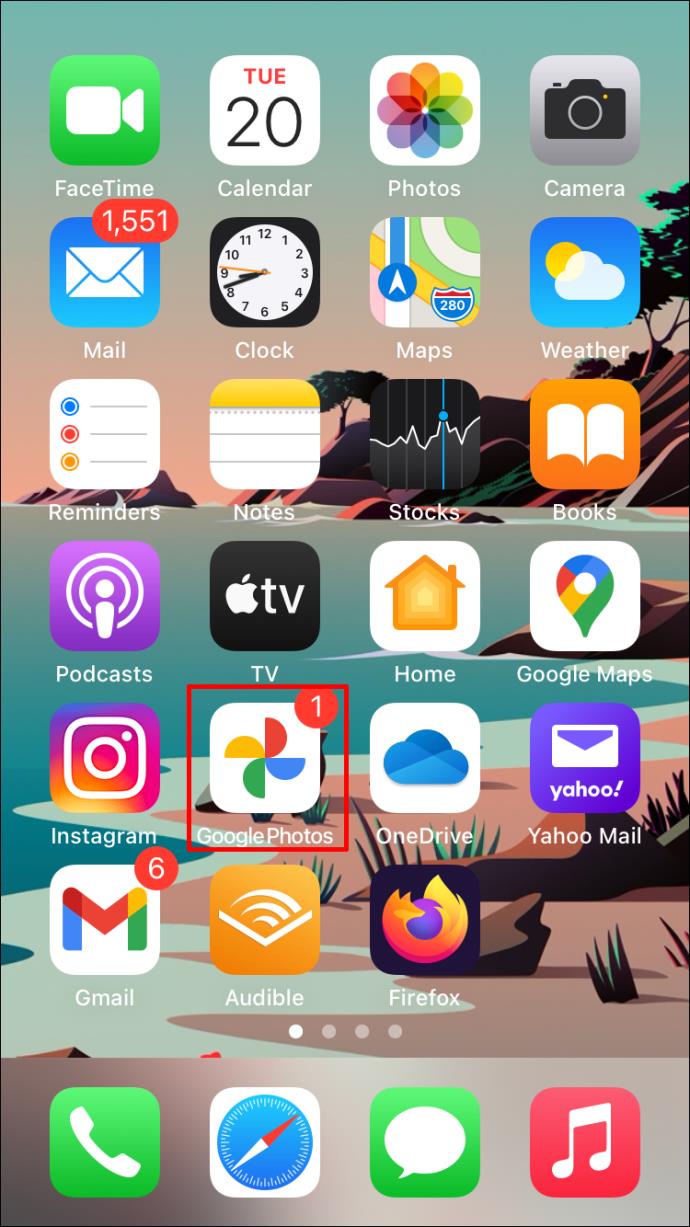
- आप जिस पहली तस्वीर को चुनना चाहते हैं उसे टैप करके रखें। जब आप इसे टैप करते हैं, तो आपको इसके ऊपरी-बाएँ कोने में एक नीला चेकमार्क दिखाई देगा।
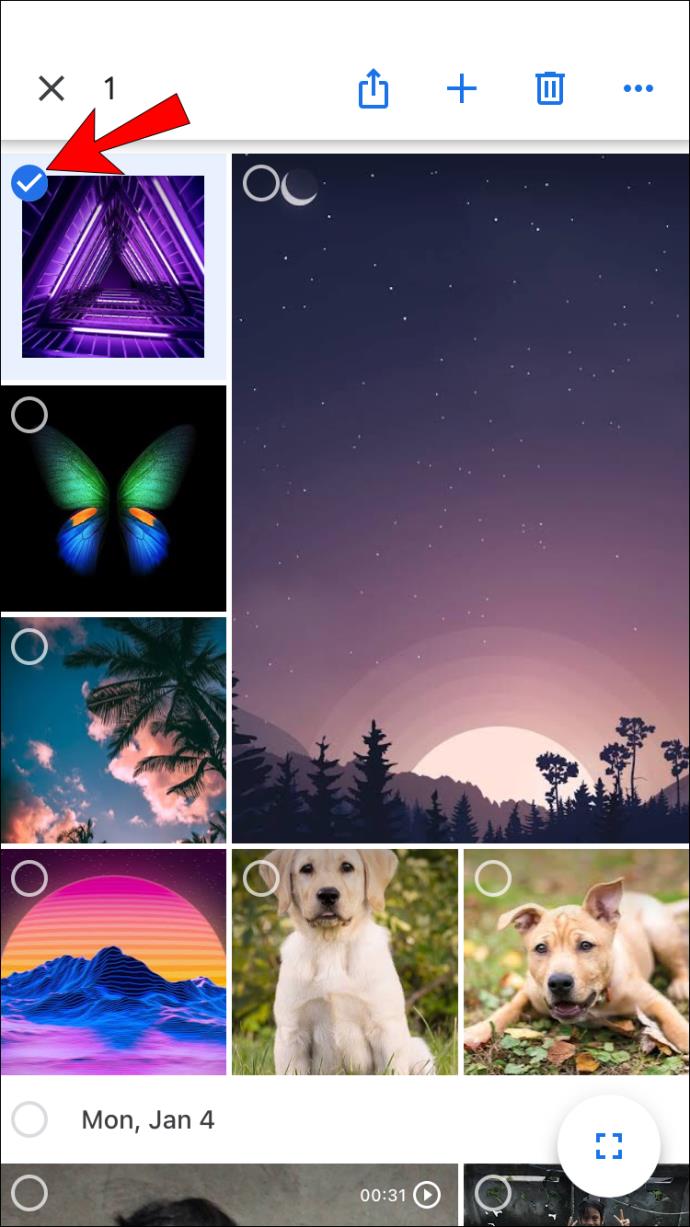
- अन्य फ़ोटो चुनने के लिए अंत तक नीचे स्क्रॉल करें। यह महत्वपूर्ण है कि चयन करते समय अपनी उंगली को स्क्रीन से न उठाएं। सभी चयनित फ़ोटो में एक नीला चेकमार्क चिह्न होगा।
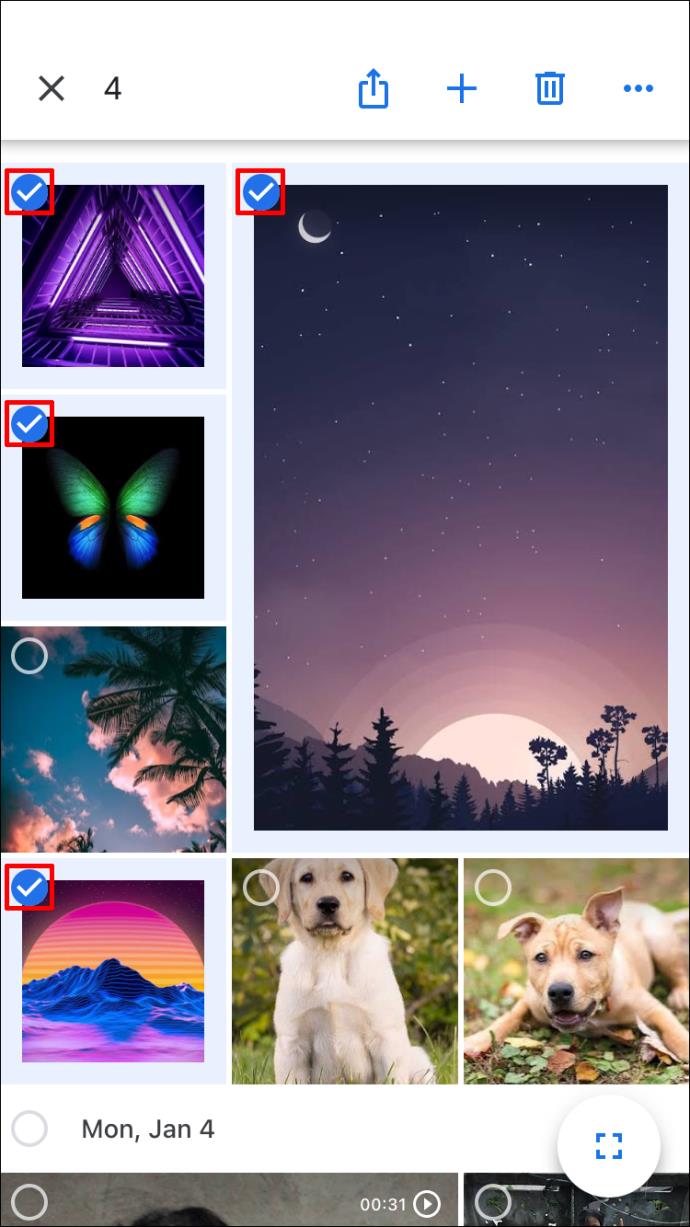
- चयनित फ़ोटो की संख्या आपकी स्क्रीन के ऊपरी-बाएँ कोने में दिखाई देगी।
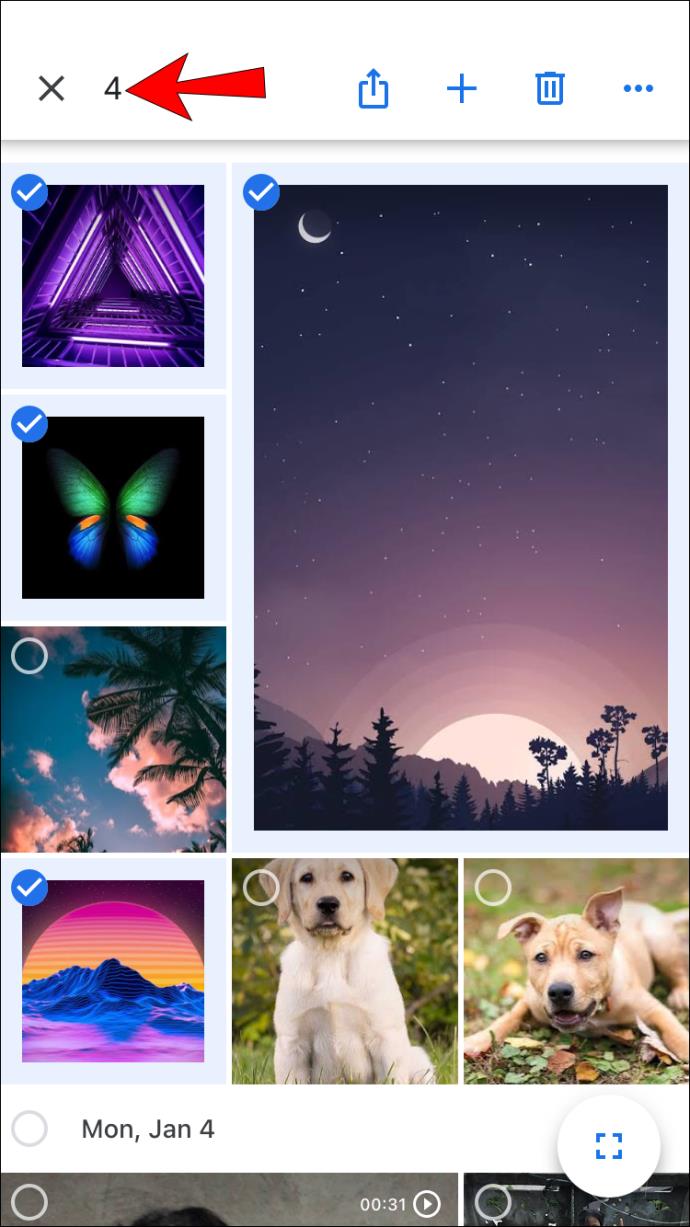
आप किसी विशेष तिथि के अंतर्गत सभी फ़ोटो भी चुन सकते हैं:
- Google फ़ोटो खोलें।
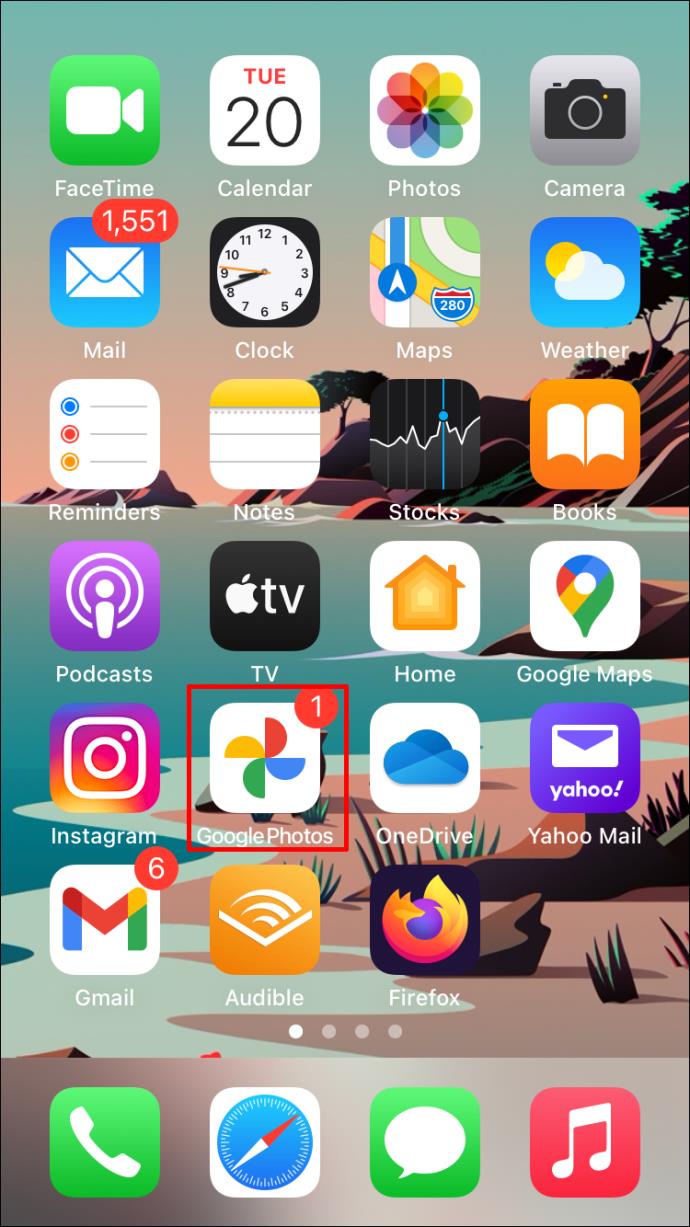
- किसी विशेष तिथि को टैप करें।
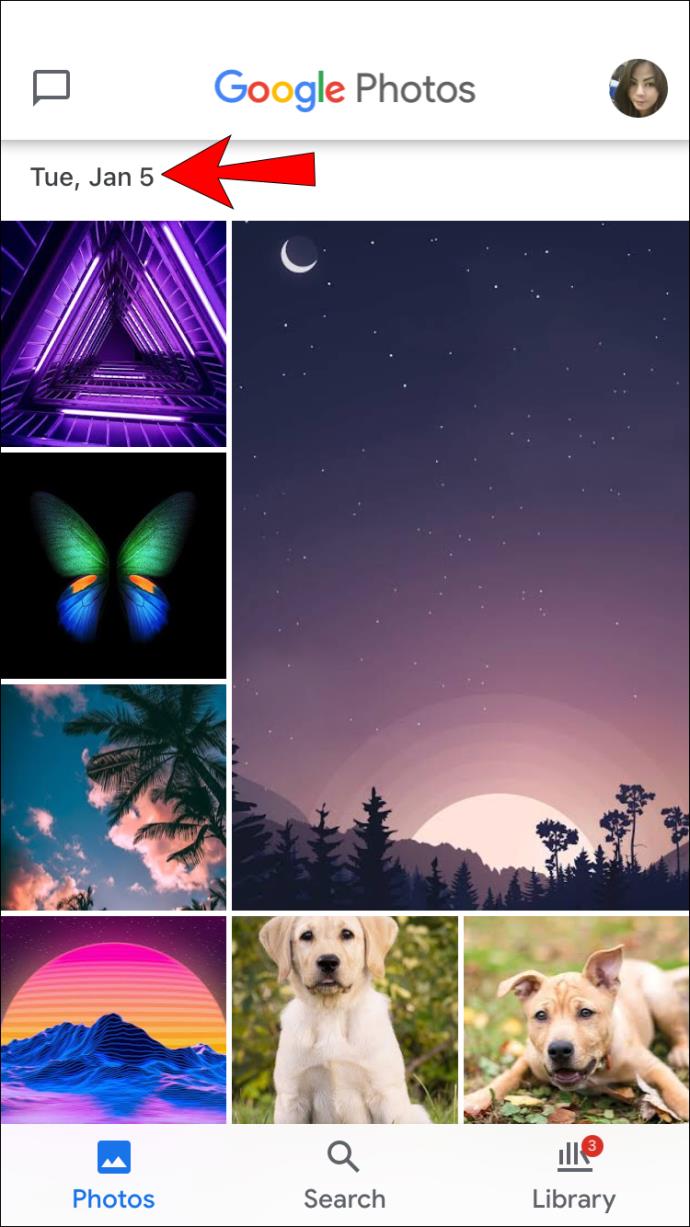
- चयनित फ़ोटो में एक नीला चेकमार्क चिह्न होगा।
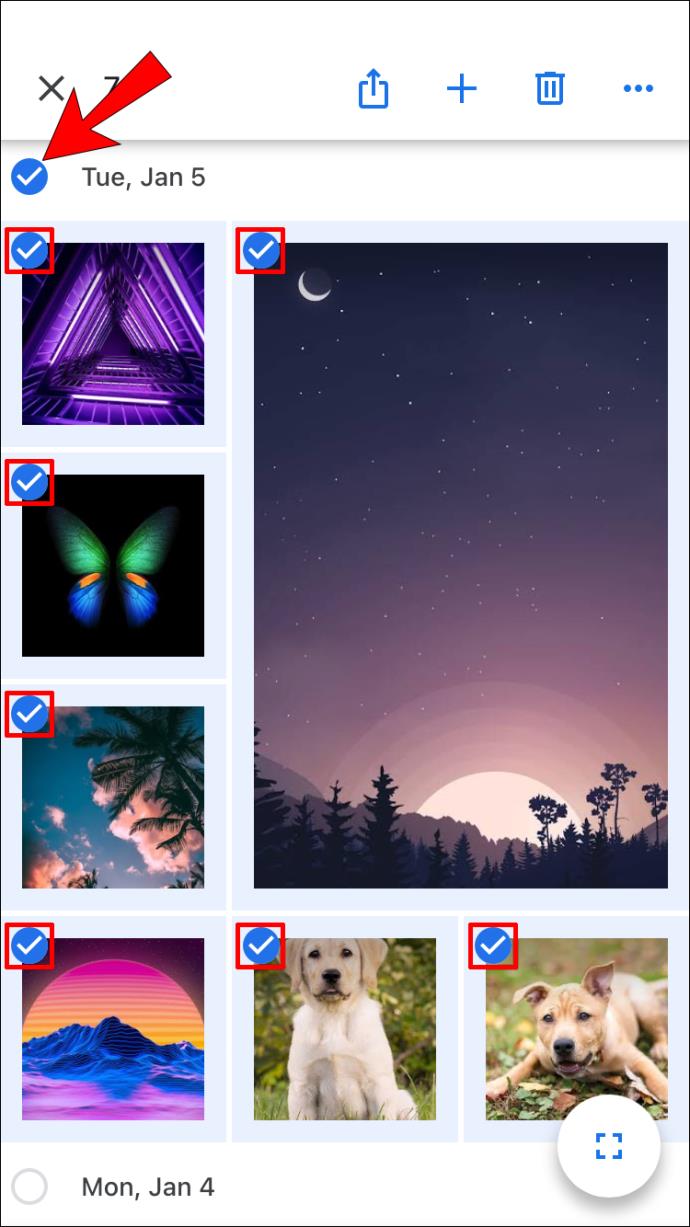
- चयनित फ़ोटो की संख्या आपकी स्क्रीन के ऊपरी-बाएँ कोने में दिखाई देगी।
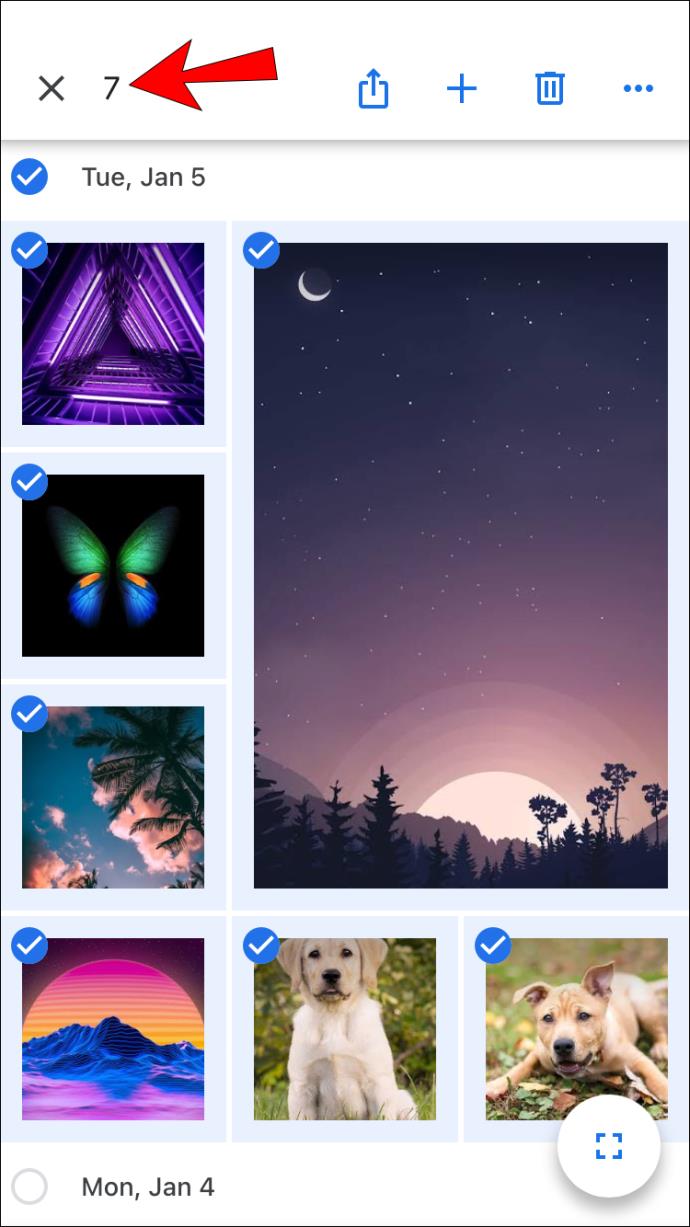
Google फ़ोटो एल्बम में सभी फ़ोटो का चयन कैसे करें
जैसा कि पहले उल्लेख किया गया है, Google फ़ोटो आपको एक शॉर्टकट से सभी का चयन करने की अनुमति नहीं देता है। हालाँकि, आप एक विशिष्ट एल्बम दर्ज कर सकते हैं और उसके अंदर के फ़ोटो का चयन कर सकते हैं।
Windows, Mac, या Chromebook PC पर Google फ़ोटो एल्बम में सभी फ़ोटो कैसे चुनें
- एल्बम खोलें।
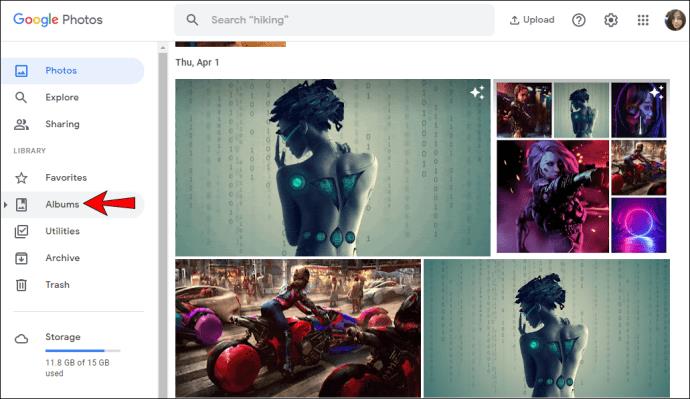
- इसके ऊपरी-बाएँ कोने पर सफ़ेद चेकमार्क को टैप करके पहली फ़ोटो चुनें। एक बार जब आप इसे चुन लेते हैं, तो चेकमार्क नीला हो जाएगा।
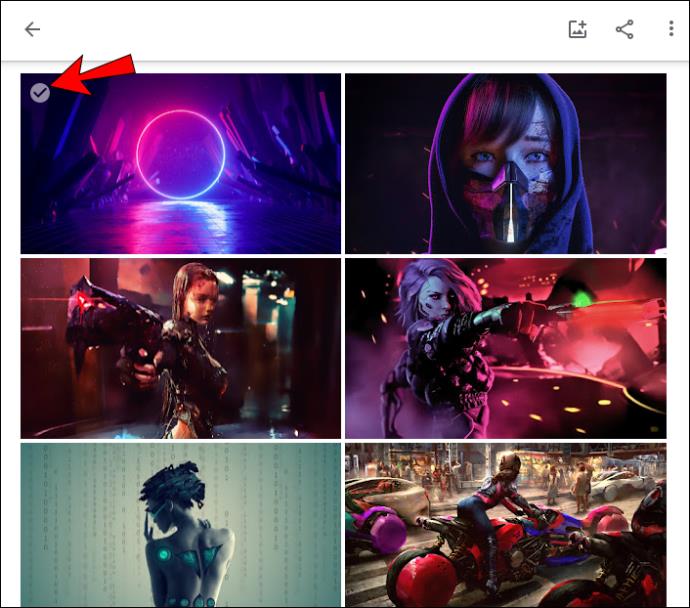
- एल्बम के अंतिम फ़ोटो तक नीचे स्क्रॉल करना प्रारंभ करें, फिर Shift कुंजी दबाए रखें और अंतिम फ़ोटो का चयन करें। आप देखेंगे कि सभी चयनित तस्वीरें नीली हो गई हैं।
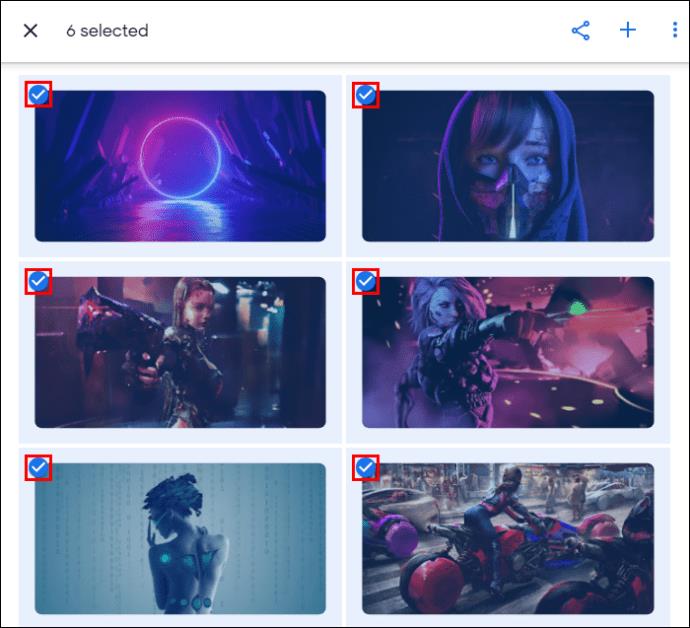
- चयनित फ़ोटो की संख्या पृष्ठ के ऊपरी-बाएँ कोने में दिखाई देगी।
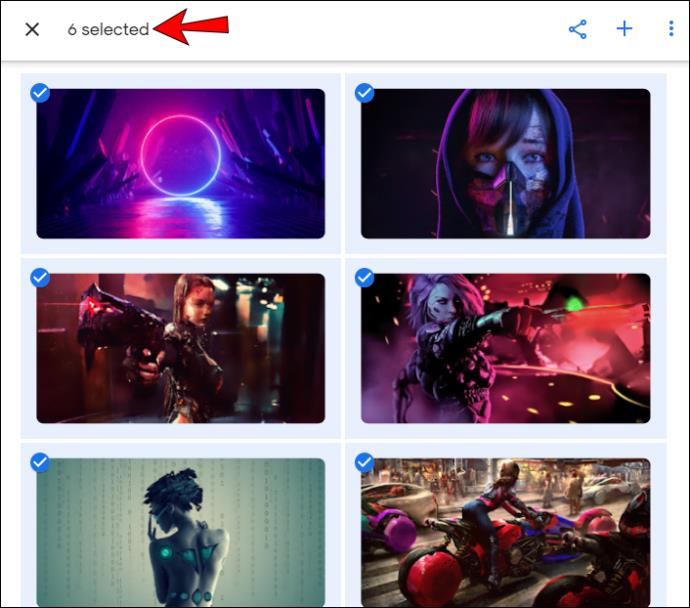
Android या iPhone पर Google फ़ोटो एल्बम में सभी फ़ोटो का चयन कैसे करें
- एल्बम खोलें।
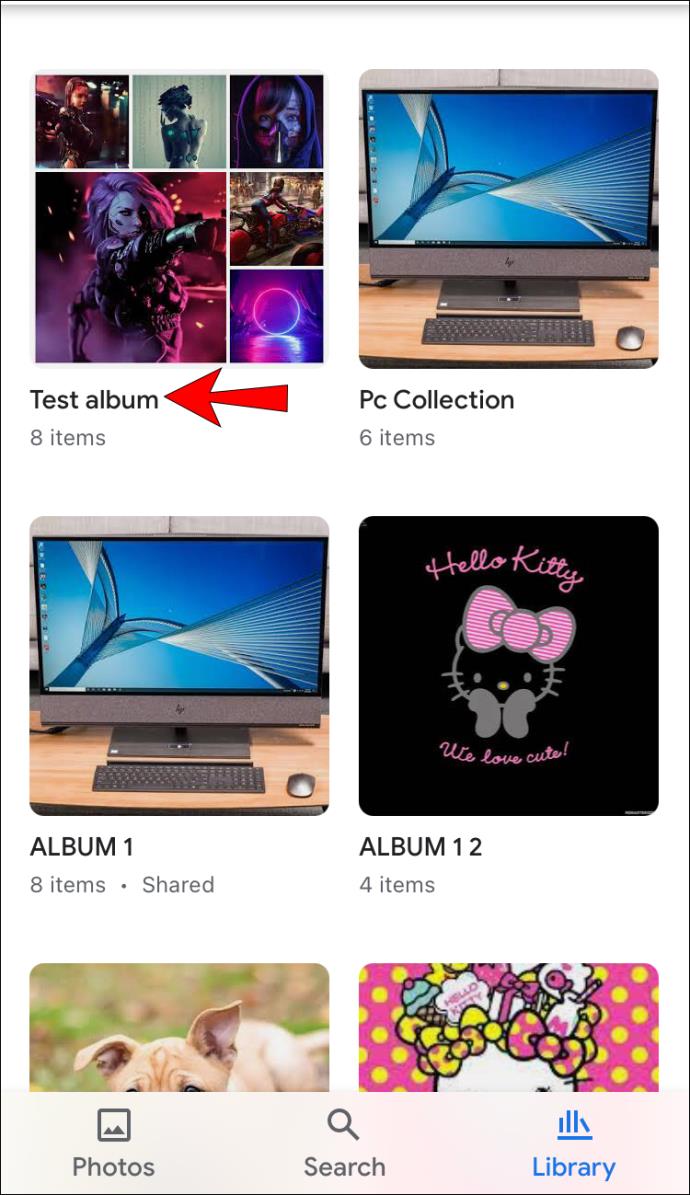
- एल्बम की पहली तस्वीर को टैप करके रखें। एक बार जब आप इसे चुन लेते हैं, तो आपको इसके ऊपरी-बाएँ कोने में एक नीला चेकमार्क दिखाई देगा।
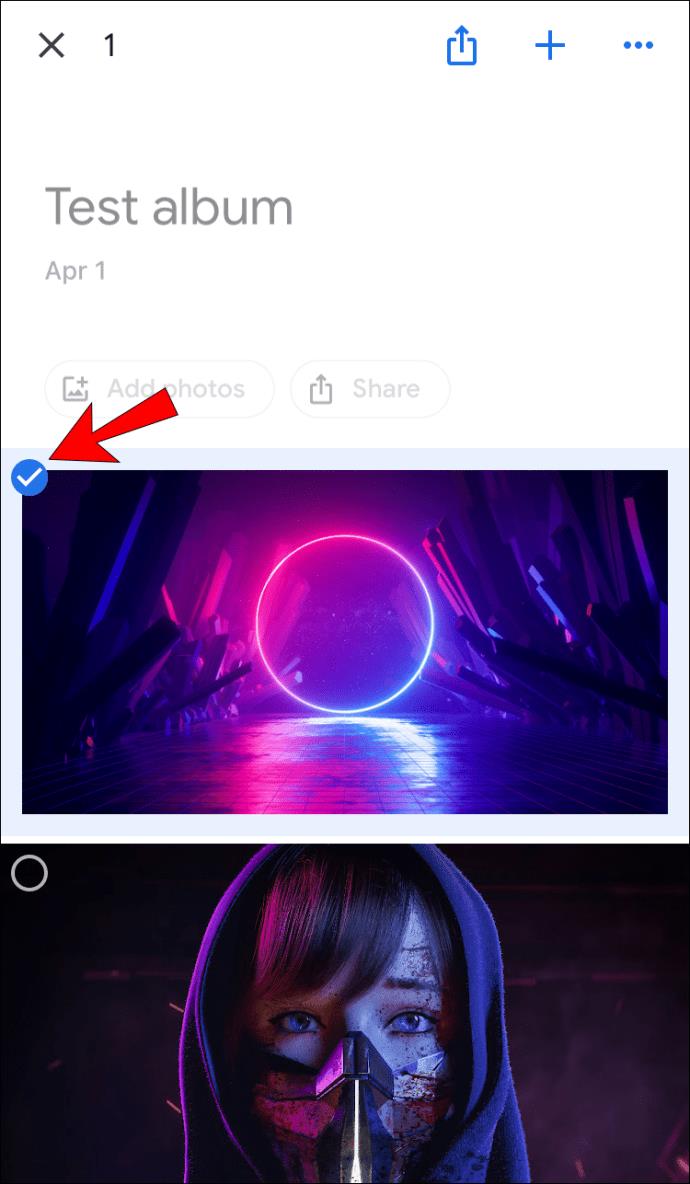
- एल्बम के अन्य फ़ोटो का चयन करने के लिए नीचे स्क्रॉल करें, याद रखें कि चयन करते समय अपनी उंगली को स्क्रीन से न उठाएं। सभी चयनित फ़ोटो के कोने में एक नीला चेकमार्क चिह्न होगा।
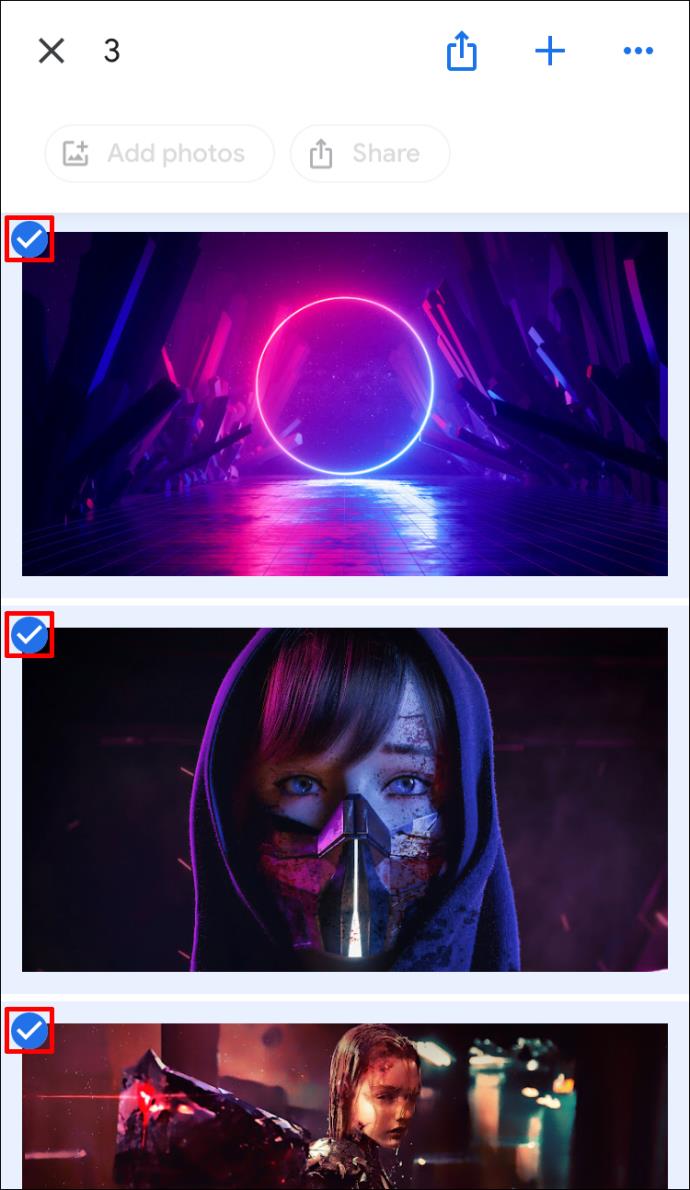
- आपके द्वारा चुनी गई तस्वीरों की संख्या आपकी स्क्रीन के ऊपरी-बाएँ कोने में दिखाई देगी।
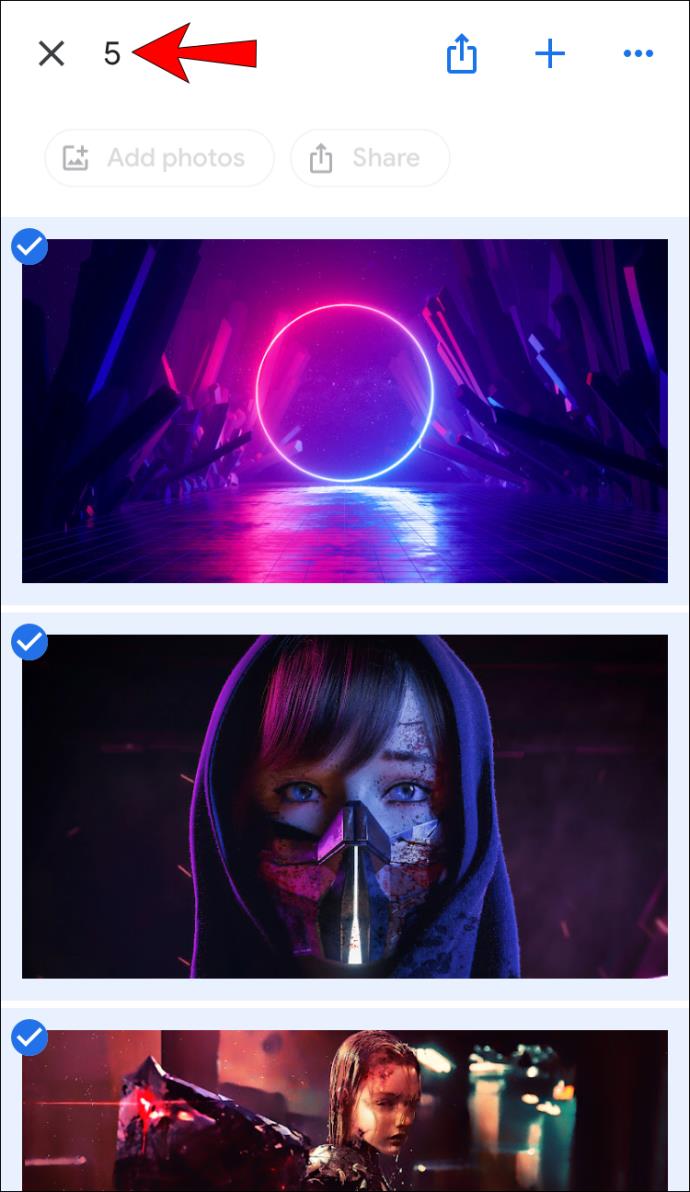
अतिरिक्त अक्सर पूछे जाने वाले प्रश्न
मैं सभी चयनित तस्वीरें कैसे हटाऊं?
ऐसा करने के लिए आप किसी भी प्लेटफ़ॉर्म का उपयोग कर रहे हों, इस पर ध्यान दिए बिना चयनित फ़ोटो को हटाना समान है:
1. उन तस्वीरों का चयन करें जिन्हें आप हटाना चाहते हैं और फिर ऊपरी-दाएं कोने में ट्रैश कैन आइकन टैप करें।
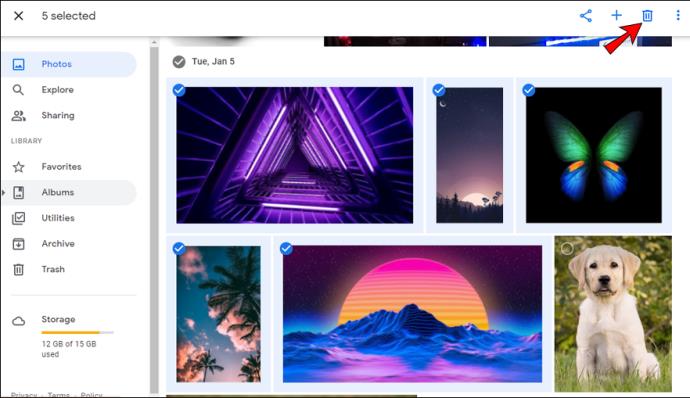
2. ट्रैश में ले जाएं टैप करें .

मैं सभी चयनित तस्वीरें कैसे डाउनलोड करूं?
आप Google फ़ोटो में सभी चयनित फ़ोटो डाउनलोड कर सकते हैं:
1. उन तस्वीरों का चयन करें जिन्हें आप डाउनलोड करना चाहते हैं और फिर ऊपरी-दाएं कोने में तीन बिंदुओं वाले आइकन पर टैप करें।
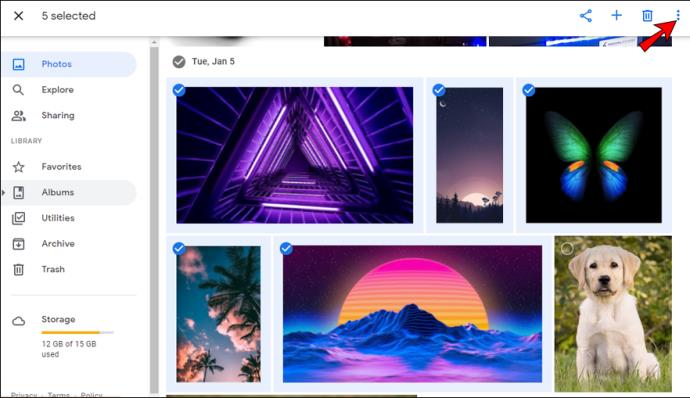
2. डाउनलोड टैप करें । यदि आप अपने फ़ोन का उपयोग करके फ़ोटो डाउनलोड करने का प्रयास कर रहे हैं, तो यदि फ़ोटो आपके डिवाइस पर पहले से ही सहेजी गई हैं, तो आपको यह विकल्प दिखाई नहीं देगा.
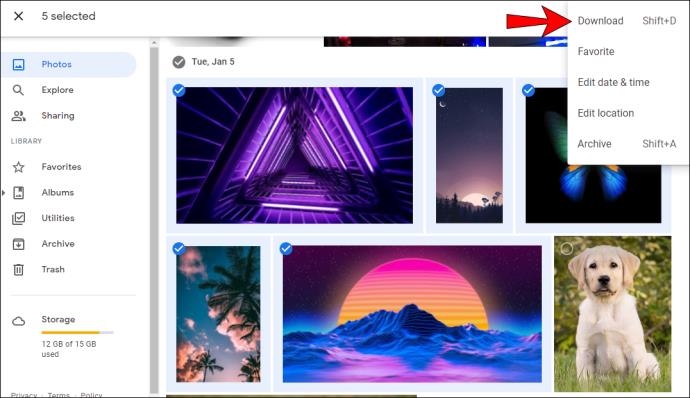
ध्यान रखें कि इस विकल्प से आप एक बार में केवल 500 फोटो ही डाउनलोड कर सकते हैं। इसलिए, यदि आपके पास 500 से अधिक तस्वीरें हैं जिन्हें आप डाउनलोड करना चाहते हैं, तो आपको दूसरे विकल्प की आवश्यकता होगी।
Google फ़ोटो के साथ अपनी यादें कभी न खोएं
Google फ़ोटो एक उपयोगी, उपयोग में आसान टूल है जो आपको अपनी सभी फ़ोटो को एक ही स्थान पर सहेजने देता है और उन्हें विभिन्न उपकरणों और प्लेटफ़ॉर्म के माध्यम से एक्सेस करने देता है। कार्यक्रम में सभी तस्वीरों का चयन कैसे करें, इस पर चर्चा करने के अलावा, हम आशा करते हैं कि हम आपको अन्य उपयोगी विकल्पों और सुविधाओं से परिचित कराने में सक्षम रहे हैं।
क्या आपने पहले कभी Google फ़ोटो का उपयोग किया है? आपको कौन से विकल्प सबसे अच्छे लगते हैं? हमें नीचे टिप्पणी अनुभाग में बताएं।